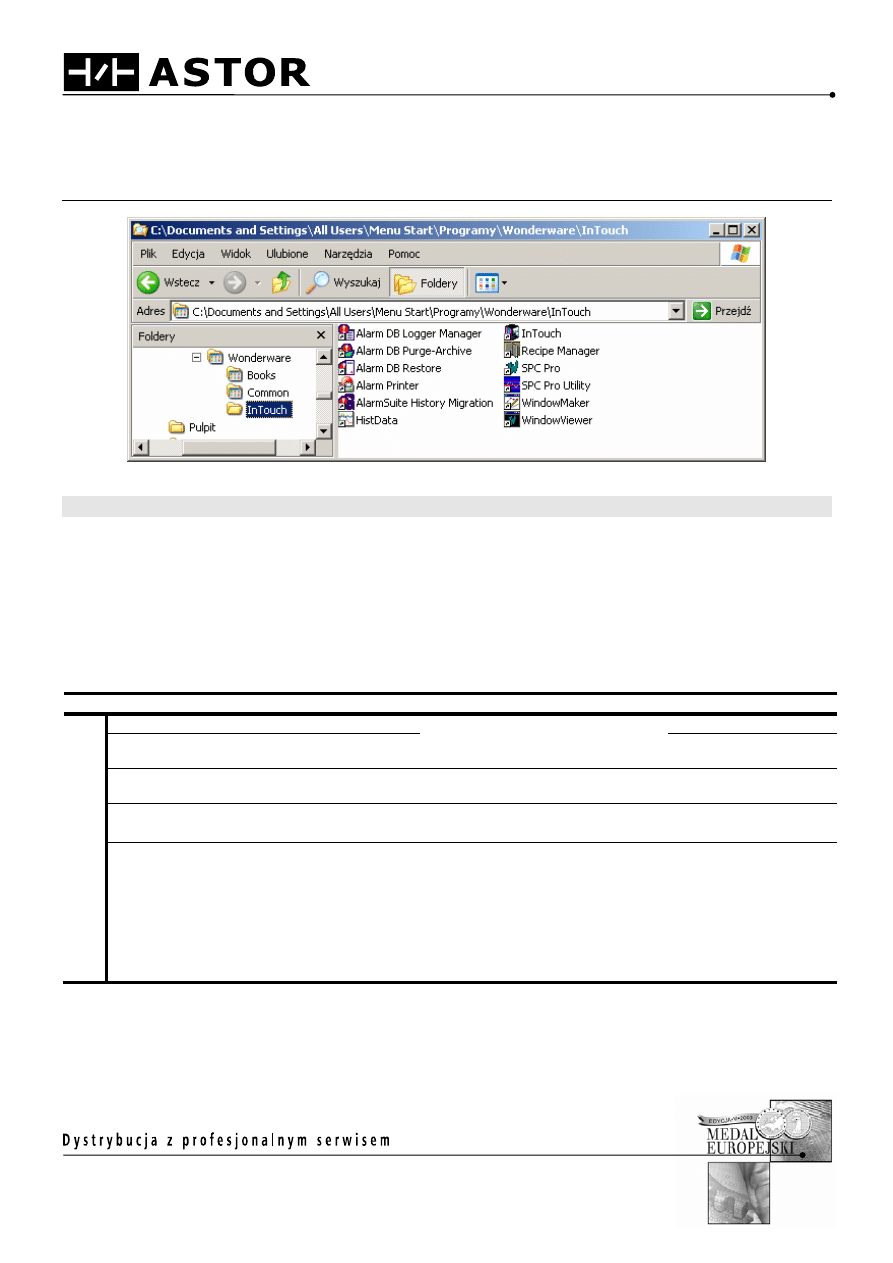
INFORMATOR TECHNICZNY WONDERWARE
ASTOR Sp. z o.o.
Dział Oprogramowania Przemysłowego
ul. Smoleńsk 29, 31-112 Kraków
tel.: 012 428-63-30
fax: 012 428-63-09
e-mail: wonderware1@astor.com.pl
http://www.astor.com.pl
Informator Techniczny nr 88
21-02-2006
System alarmowania w oprogramowaniu InTouch 9.5
Wybór systemu bazodanowego dla gromadzenia alarmów
Oprogramowanie wizualizacyjne InTouch 9.5, gromadzi informacje alarmowe w relacyjnej bazie danych Microsoft
SQL Server lub jej darmowej wersji w postaci oprogramowania Microsoft SQL Server Desktop Engine (MSDE).
Dla modułu alarmowania InTouch 9.5, zalecane są następujące wersje baz danych:
• Microsoft SQL Server 2000 z Service Pack 3 – na stronie http://www.microsoft.com znajduje się uaktual-
nienie do oprogramowania Microsoft SQL Server w postaci Service Pack 3.
• MSDE 2000 z Service Pack 3.
Przy wyborze systemu bazodanowego należy kierować się następującymi wskaźnikami:
SQL
Server
MSDE
Maksymalny rozmiar bazy danych
Terabajty
Ograniczenie do 2 GB
Maksymalna liczba jednocześnie zalogowa-
nych użytkowników
Setki lub tysiące
Zalecane mniej niż 5
Paca z systemami wieloprocesorowymi
Maksymalnie 32 procesory dla
wersji Enterprise Edition
Maksymalnie 2 proce-
sory
Skalowalno
ść
Obsługa systemu klastrów
Tak
Tak
Ad
ministr
acj
a
Narzędzia diagnostyczne i użytkowe Service
Manager
Microsoft Managment Console
Client Network Utility
Enterprise Manager
Server Network Utility
SQL Server Performance
SQL Server Profiler
SQL Query Analizer
Service Manager
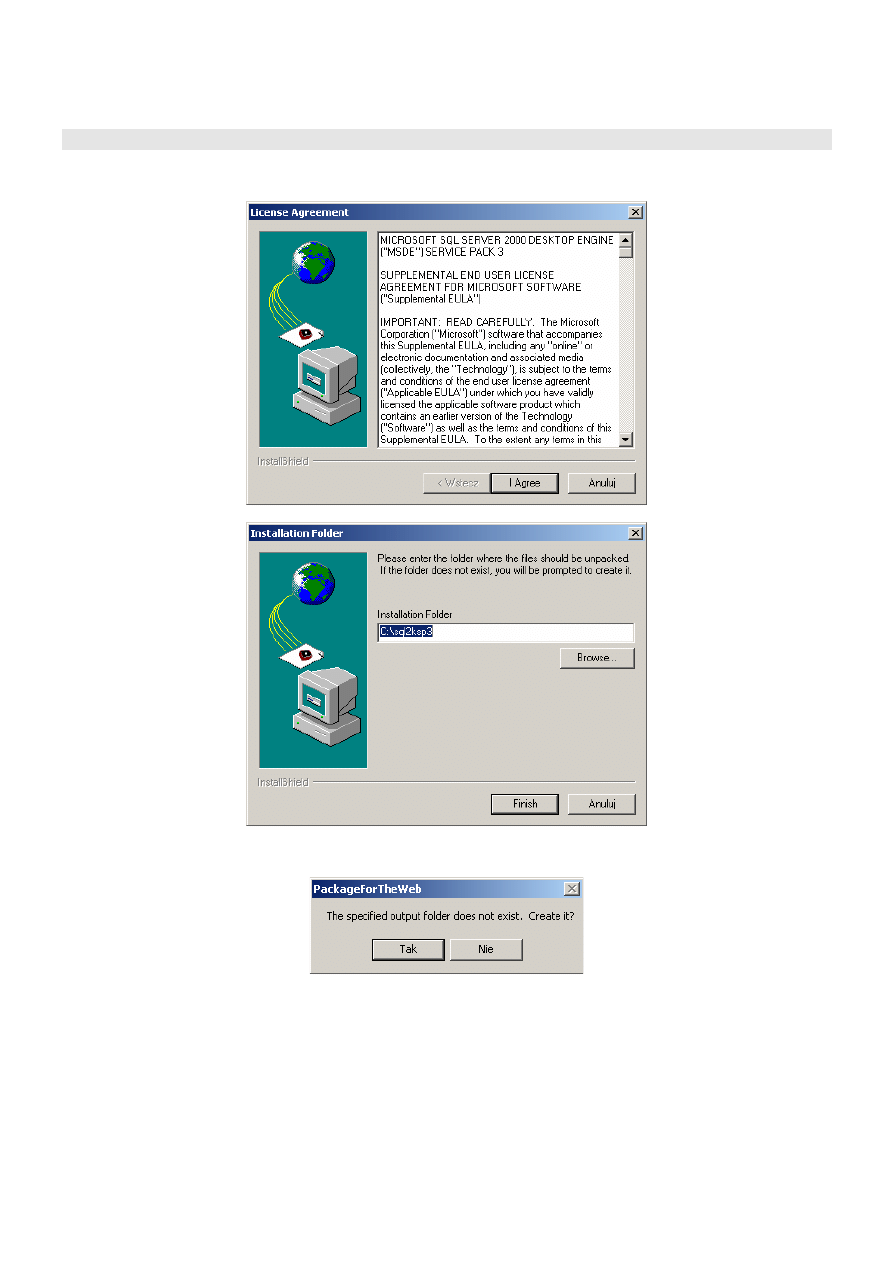
2
Instalacja oprogramowania Service Pack 3 dla MSDE2000
Instalacja jest 2-etapowa: najpierw należy wskazać folder, do którego zostaną rozpakowane składniki programu.
Można przyjąć ustawienia domyślne lub stworzyć własny folder.
Rozpoczyna się proces rozpakowywania komponentów.
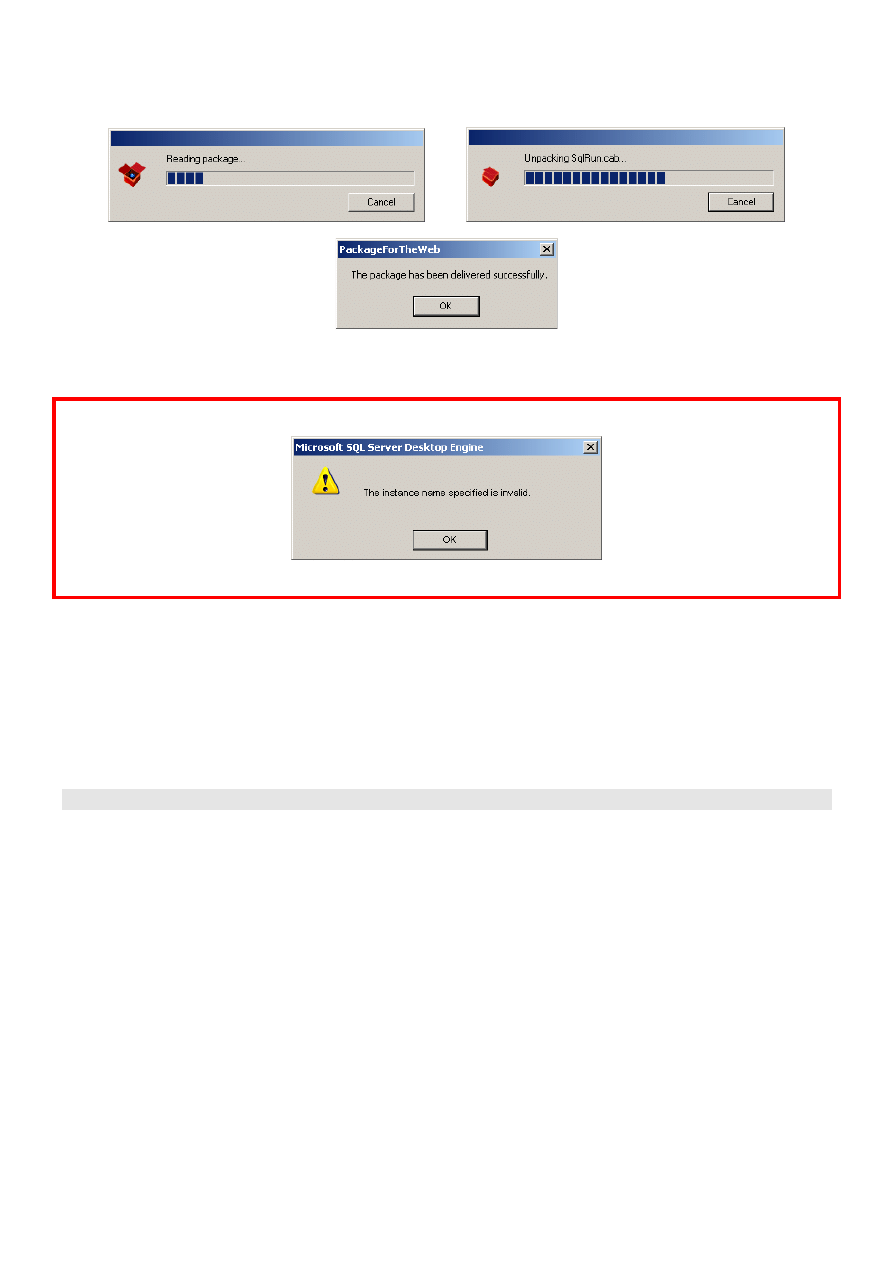
3
Proszę przycisnąć OK. Następnie trzeba przejść do folderu, w którym zostały rozpakowane składniki oprogramo-
wania i uruchomić program instalacyjny setup.exe.
UWAGA! W przypadku pojawienia się komunikatu:
Należy przeprowadzić instalację tak, jak pokazano poniżej.
Aby zainstalować Service Pack 3 dla MSDE2000 przy pojawiającym się komunikacie: "The instance name
specified is invalid" należy:
1. Uruchomić linię komend z poziomu paska Windows i opcji: Start\Uruchom wpisując cmd.
2. Przejść do katalogu, w którym znajduje się Service Pack 3 dla MSDE2000 i plik setup.exe, który uruchamia
Service Pack 3.
3. Będąc w katalogu z plikiem setup.exe należy uruchomić instalację Service Pack 3 z odpowiednimi argu-
mentami: setup.exe /upgradesp sqlrun instancename=mssqlserver blanksapwd=1.
Dodatkowe programy systemu alarmowania w InTouch’u 9.5
Alarmowanie wspomagana jest przez specjalnie zaprojektowane do tego celu narzędzia:
• Alarm DB Logger Manager
• Alarm DB Purge-Archive
• Alarm DB Restore
• Alarm
Printer
• AlarmSuite History Migration
Alarm DB Logger Manager
Program wykorzystywany jest do lokalnego lub sieciowego gromadzenia zdarzeń i alarmów w bazie danych
Microsoft SQL Server lub MSDE.
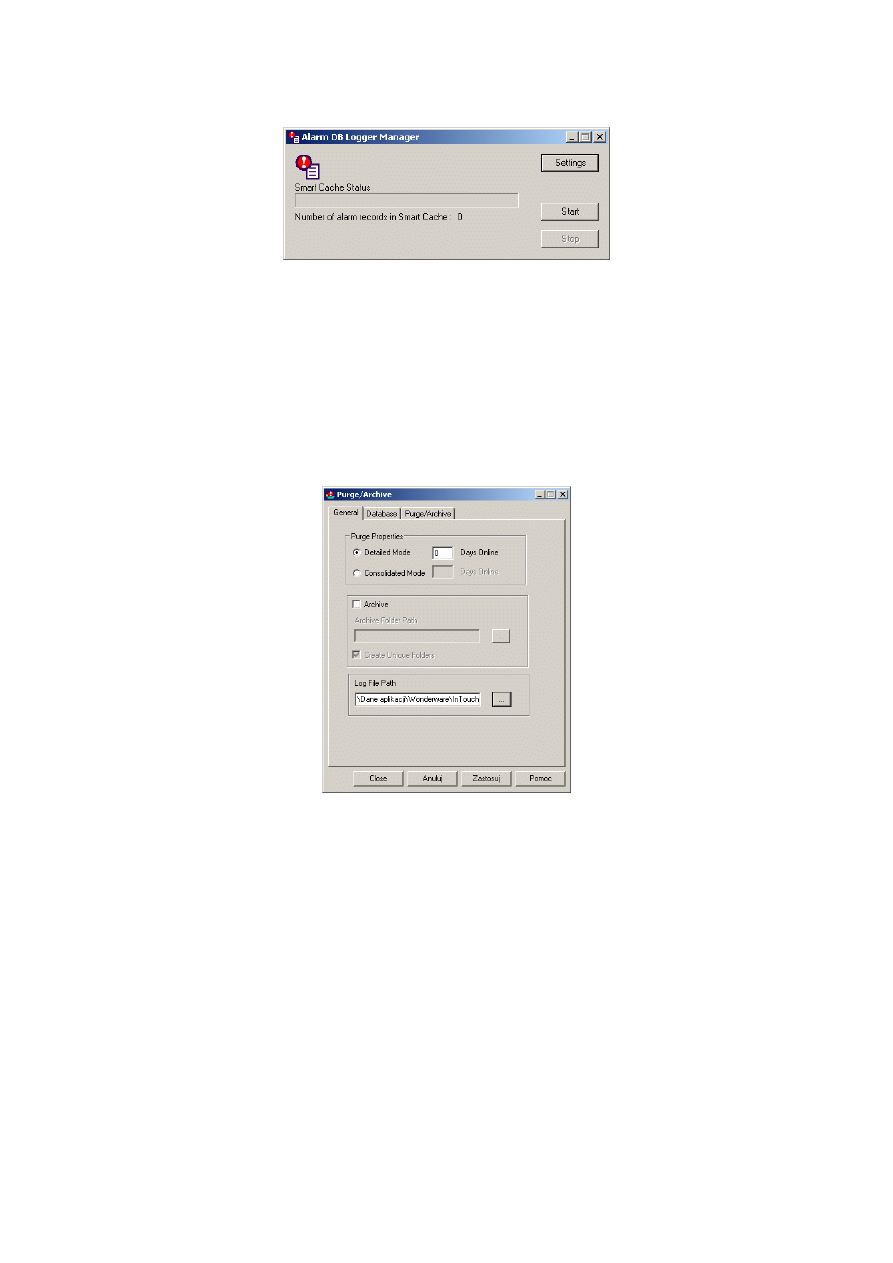
4
W jego skład wchodzą dwa komponenty:
• Alarm DB Logger Manager, czyli interfejs, który umożliwia użytkownikowi:
definicję logowania danych
uruchamianie
logowania
zatrzymywanie
logowania
automatyczną definicję bazy danych WWALMDB, służącej do przechowywania informacji o
alarmach i zdarzeniach
• Alarm DB Logger, który wykonuje gromadzenie informacji w bazie danych. Może on zostać uruchomiony
jako usługa i jest konfigurowany za pomocą Alarm DB Logger Manager
Alarm DB Purge-Archive
Program służący do zarządzania bazą danych WWALMDB. Jest to uzupełnienie programu AlarmDB Logger
Manager oraz pomocnik dla operatora, pozwalający na dokonywanie wszystkich niezbędnych czynności
zapewniających utrzymanie bazy danych w optymalnej konfiguracji. Funkcjonalność ta realizowana jest przez
usuwanie informacji z tabel bazy danych oraz archiwizację danych do plików tekstowych.
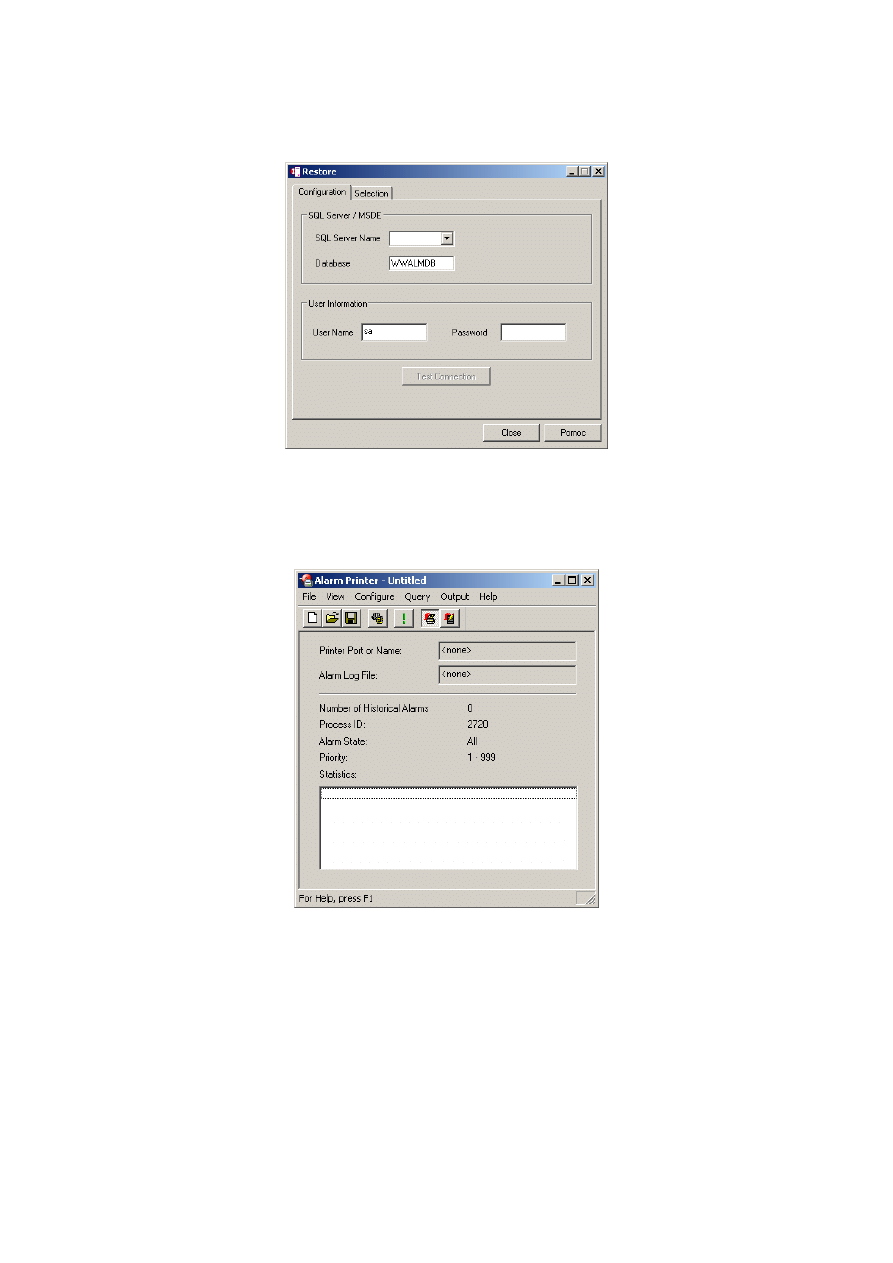
5
Alarm DB Restore
Program pozwalający na odzyskiwanie zarchiwizowanych danych i umieszczenie ich ponownie w bazie danych
WWALMDB. Odzyskiwanie danych polega na wskazaniu położenia plików z zarchiwizowanymi danymi. Wynik tego
procesu zapisywany jest do pliku WWAlarmRestore.log.
Alarm Printer
Program pozwala na konfigurację sposobu drukowania informacji związanych z alarmami i zdarzeniami. Alarmy
mogą być drukowane z jednej aplikacji generującej alarmy lub/i z wielu aplikacji wizualizacyjnych. Konfiguracja
sposobu drukowania zapisywana jest do pliku .ALC, co umożliwia przechowywanie w wielu plikach różnych
konfiguracji drukowania.
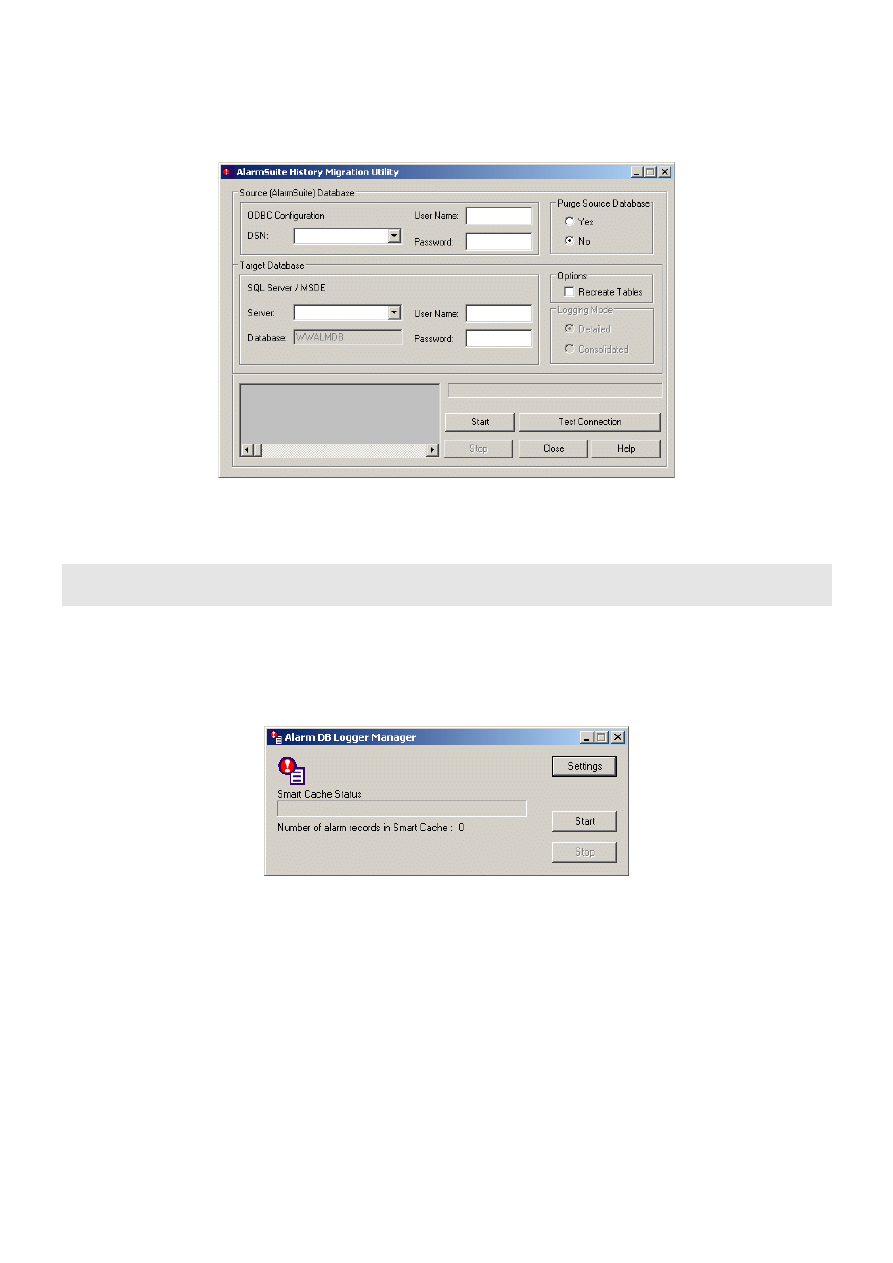
6
AlarmSuite History Migration
Narzędzie pozwala na zaimportowanie informacji alarmowych gromadzonych za pomocą programu AlarmSuite do
bazy danych WWALMDB.
Konfiguracja programu Alarm DB Logger Manager i tworzenie bazy danych do groma-
dzenia alarmów
Po zainstalowaniu oprogramowania InTouch 9.5 i bazy danych Microsoft SQL Server lub MSDE, należy
skonfigurować program, który będzie obsługiwał zapis informacji o alarmach do bazy danych, oraz należy
skonfigurować samą bazę danych, w której informacje o alarmach będą gromadzone.
W tym celu, z menu: Start\Programy\Wonderware\InTouch, należy uruchomić program: Alarm DB Logger
Manager.
Następnie należy wybrać opcję Settings (Ustawienia), w celu wyświetlania okna Alarm DB Logger Manager –
Configuration (Konfiguracja).
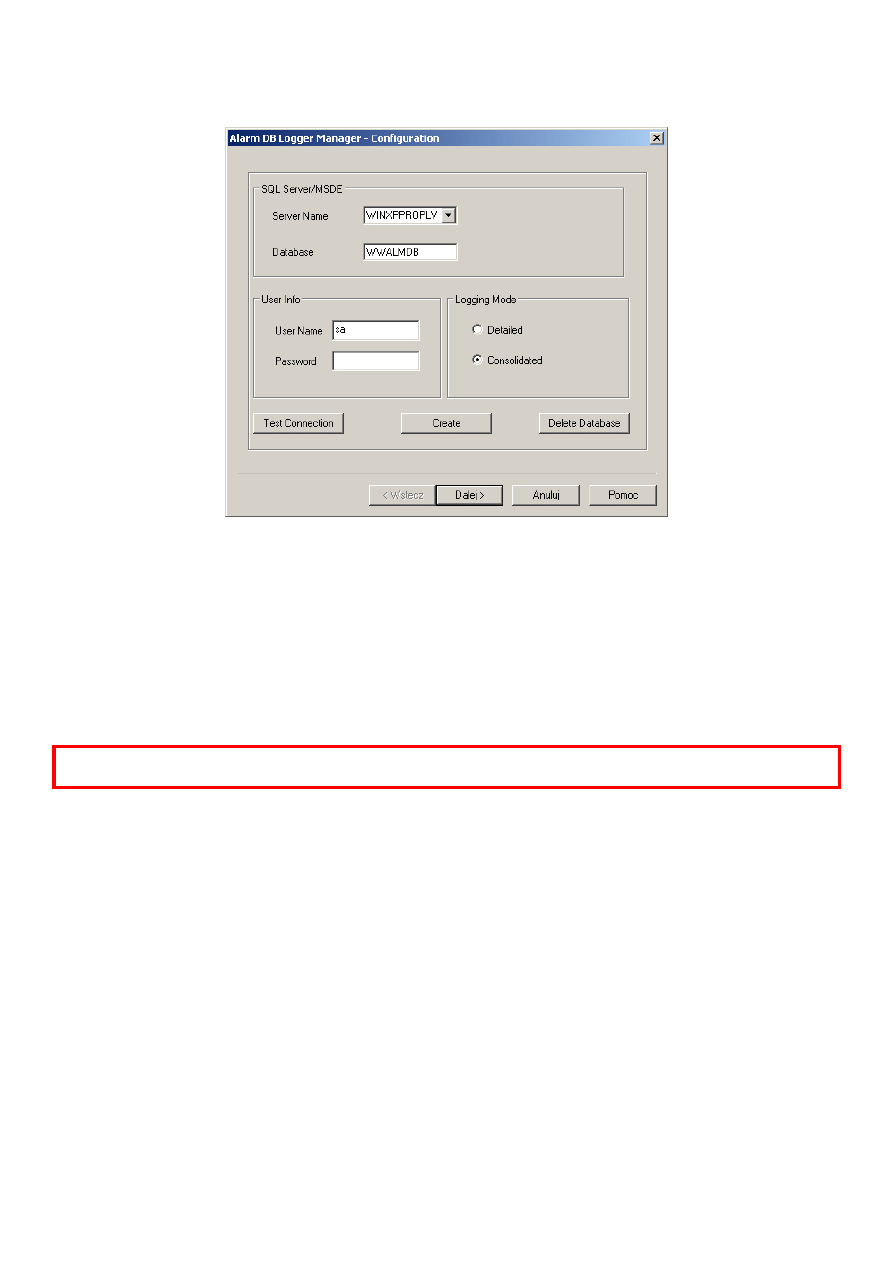
7
W oknie Cofiguration należy zdefiniować następujące parametry:
W grupie informacji o serwerze:
• Server Name (Nazwa serwera) – nazwa komputera - serwera bazy danych MSDE/MSSQL, w którym będą
gromadzone informacje o alarmach.
• Database (Baza danych) – nazwa bazy danych, w której będą gromadzone informacje o alarmach, można
pozostawić ustawienia domyślne (WWALMDB) lub wpisać własną nazwę.
Z kolei w grupie informacje o użytkowniku, należy wprowadzić:
• User Name (Nazwa Użytkownika) – nazwa użytkownika zdefiniowanego w serwerze bazy danych.
• Password (Hasło) – hasło dla użytkownika, którego nazwa wpisana jest w polu User Name.
Po wypełnieniu powyższych pól, należy wybrać przycisk Test Connection (Test połączenia), w celu sprawdzenia
komunikacji z serwerem bazy danych.
UWAGA! Aby zmienić hasło dla użytkownika, którego nazwa wpisana jest w polu User Name należy postępować
jak pokazano poniżej.
Zmiana hasła użytkownika do bazy WWALMDB zainstalowanej na MSDE:
1. Proszę uruchomić usługę MSSQLSERVER (o ile nie jest uruchomiona):
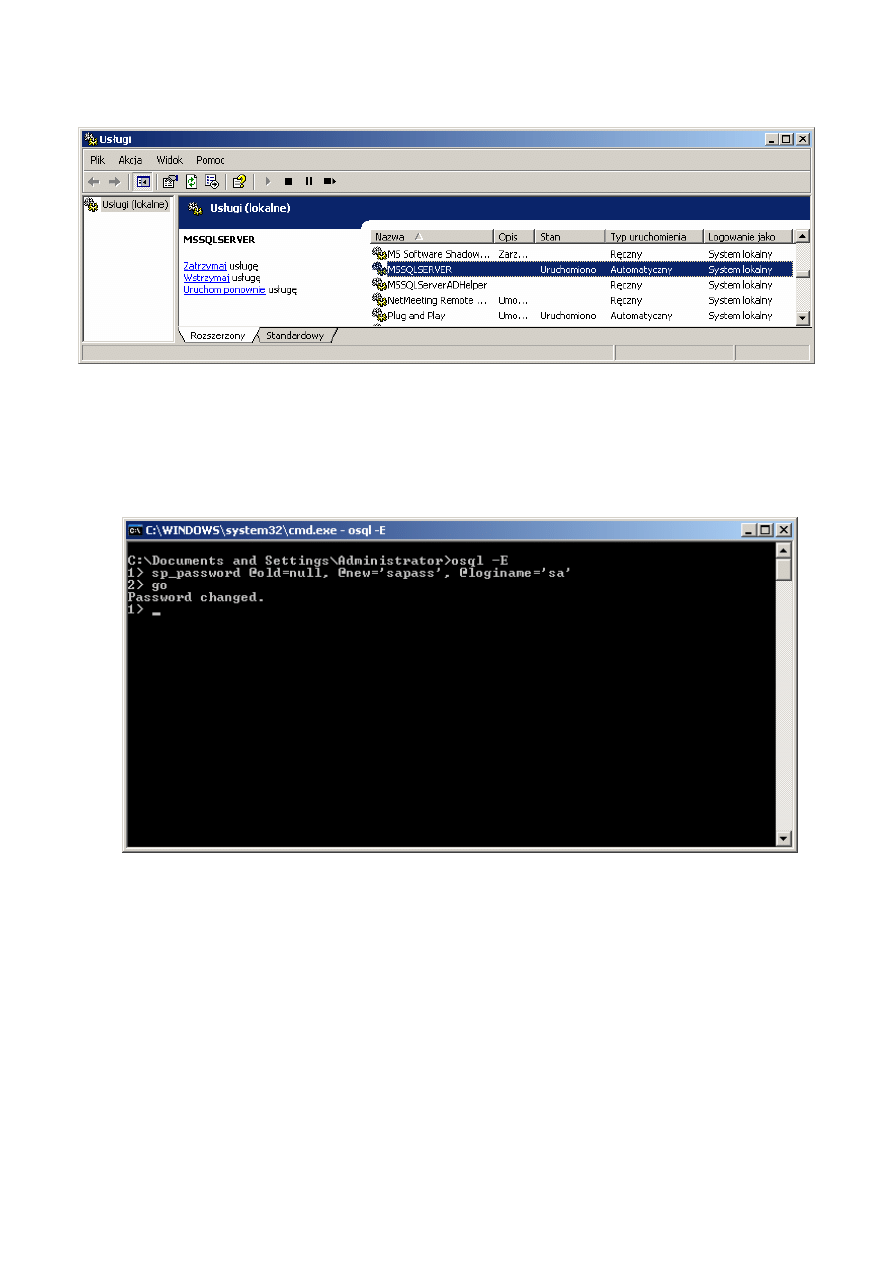
8
2. Następnie proszę uruchomić Okno poleceń z Menu Start\Uruchom\cmd i wpisać następujące komendy:
> osql –E
1> sp_password @old=null, @new='sapass', @loginame='sa'
2> go
W miejscu sapass należy podać własne hasło.
Aby zamknąć osql, proszę użyć polecenia exit.
3. Zmiany
należy uwzględnić w oknie konfiguracyjnym Alarm DB Logger Manager.
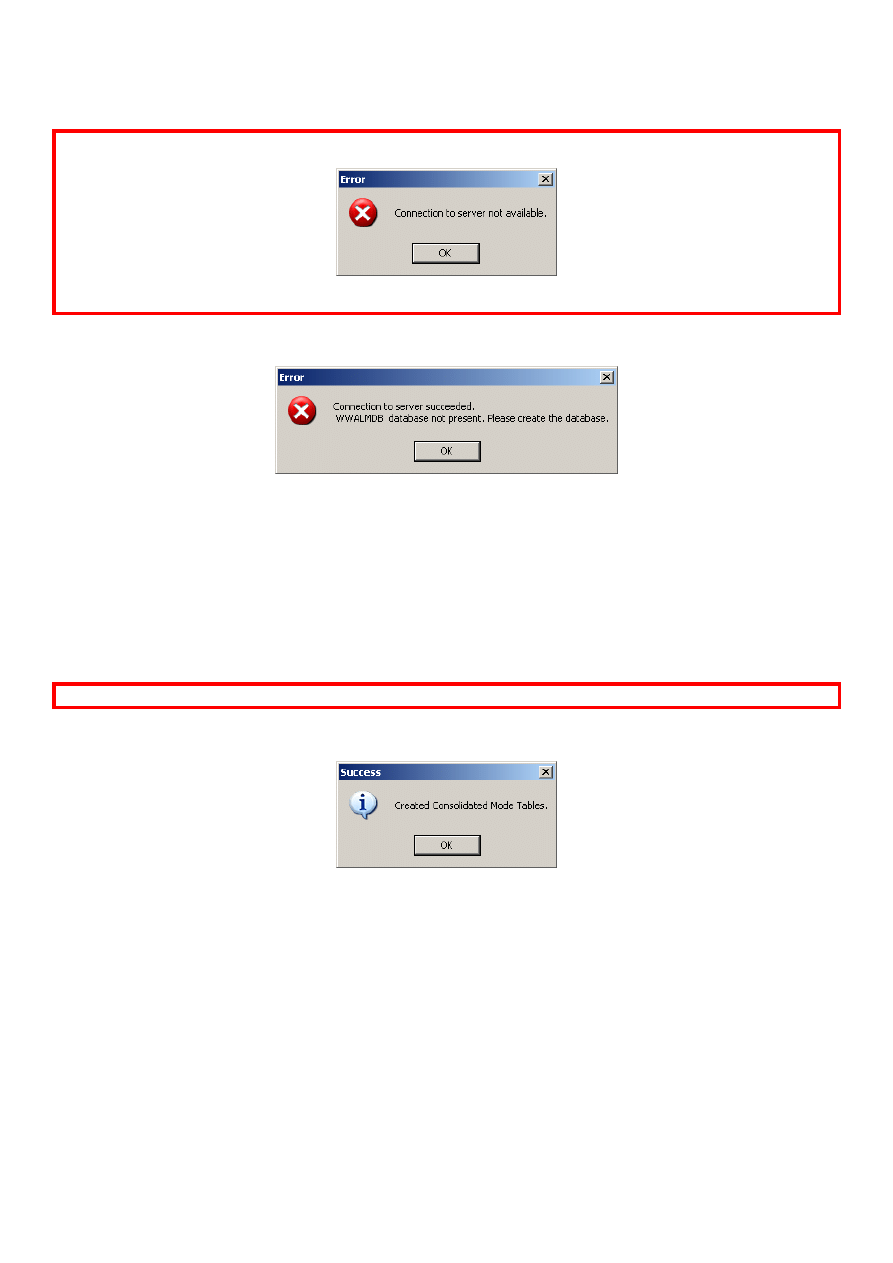
9
UWAGA! W przypadku pojawienia się komunikatu:
Należy zmienić sposób logowania dla bazy alarmów. Opis czynności znajduje się w następnym podtemacie.
Jeżeli wszystko skonfigurowaliśmy poprawnie, na oknie pojawi się następujący komunikat:
Proszę przycisnąć OK. Teraz zajmiemy się tworzeniem bazy danych.
W grupie tryb logowania proszę wskazać, który z trybów logowania informacji o alarmach, będzie wykorzystywany
(w zależności od wyboru trybu logowania, zostaną utworzone różne tabele w bazie danych).
Dostępne są dwa tryby logowania informacji alarmowych:
• Detailed (Szczegółowy) – w tym trybie, informacje dotyczące stanu pojedynczego alarmu (ALM, ACK oraz
RTN
) zapisywane są w różnych rekordach w tabeli,
• Consolidated (Skonsolidowany) – w tym trybie logowania, wszystkie informacje dotyczące stanu poje-
dynczego alarmu (ALM, ACK oraz RTN) zapisywane są w jednym rekordzie tabeli, co ułatwia m. in. spraw-
dzenie odstępów czasu, jakie upłynęły pomiędzy zdarzeniami.
UWAGA! Zalecane jest, aby wybrać Consolidated jako tryb logowania alarmów.
Po wskazaniu trybu logowania, proszę nacisnąć przycisk Create (Utwórz) i pojawi się informacja:
Proszę przycisnąć OK. W utworzonej bazie danych będą gromadzone informacje o alarmach. Proszę wybrać
przycisk Dalej, w celu przejścia do kolejnego okna.
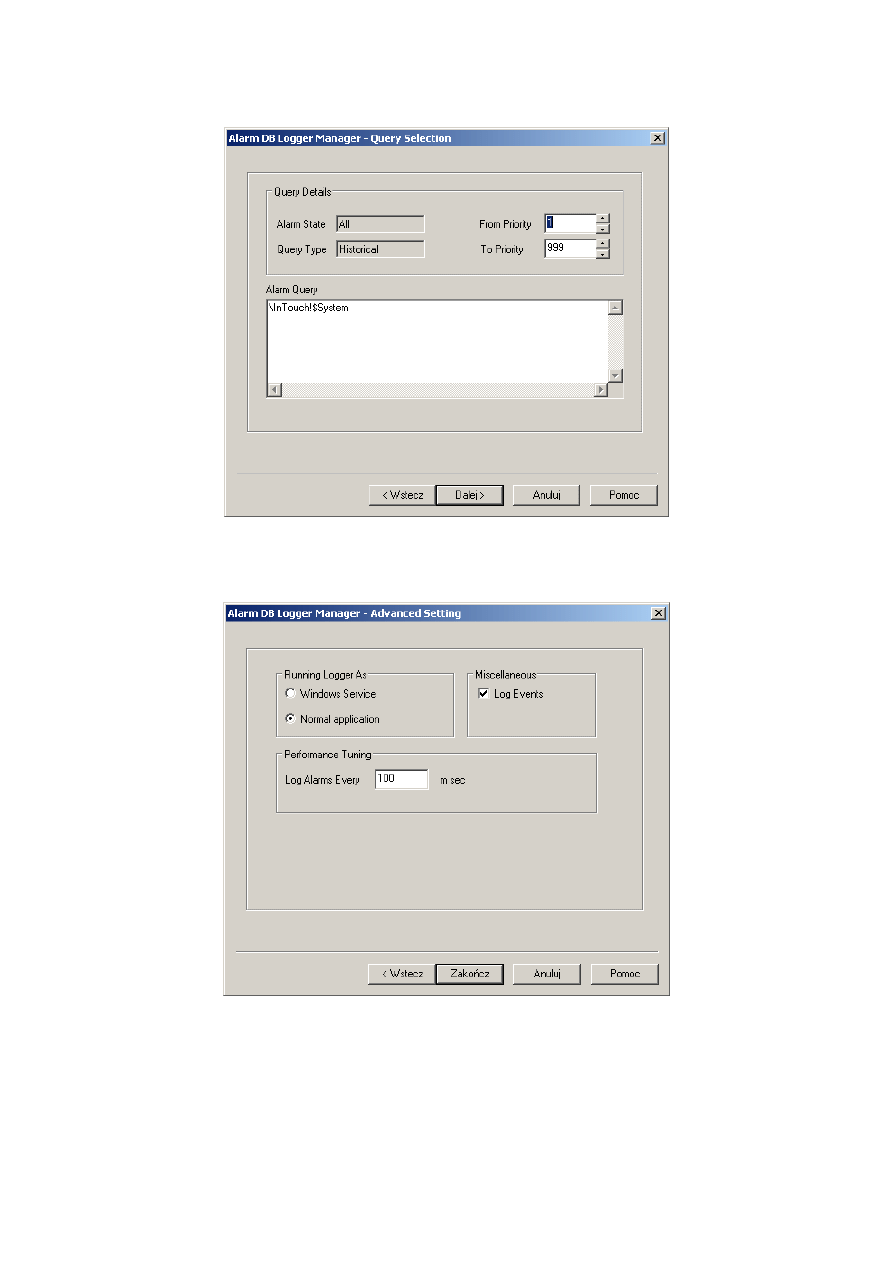
10
W oknie Query Selection (Wybór zapytania), proszę określić zakres priorytetów alarmów, oraz grupę lub grupy
alarmowe, z których alarmy będą gromadzone w bazie danych. Po zdefiniowaniu parametrów proszę wybrać
przycisk Dalej, w celu przejścia do następnego okna.
W oknie Advanced Setting (Ustawienia zaawansowane), należy określić interwał logowania informacji o alarmach
do bazy oraz czy w bazie danych mają być gromadzone informacje o zdarzeniach – opcja Log Events (Loguj
zdarzenia). W tym oknie, można też skonfigurować sposób pracy programu Alarm DB Logger Manager. Do wyboru
są dwie opcje:
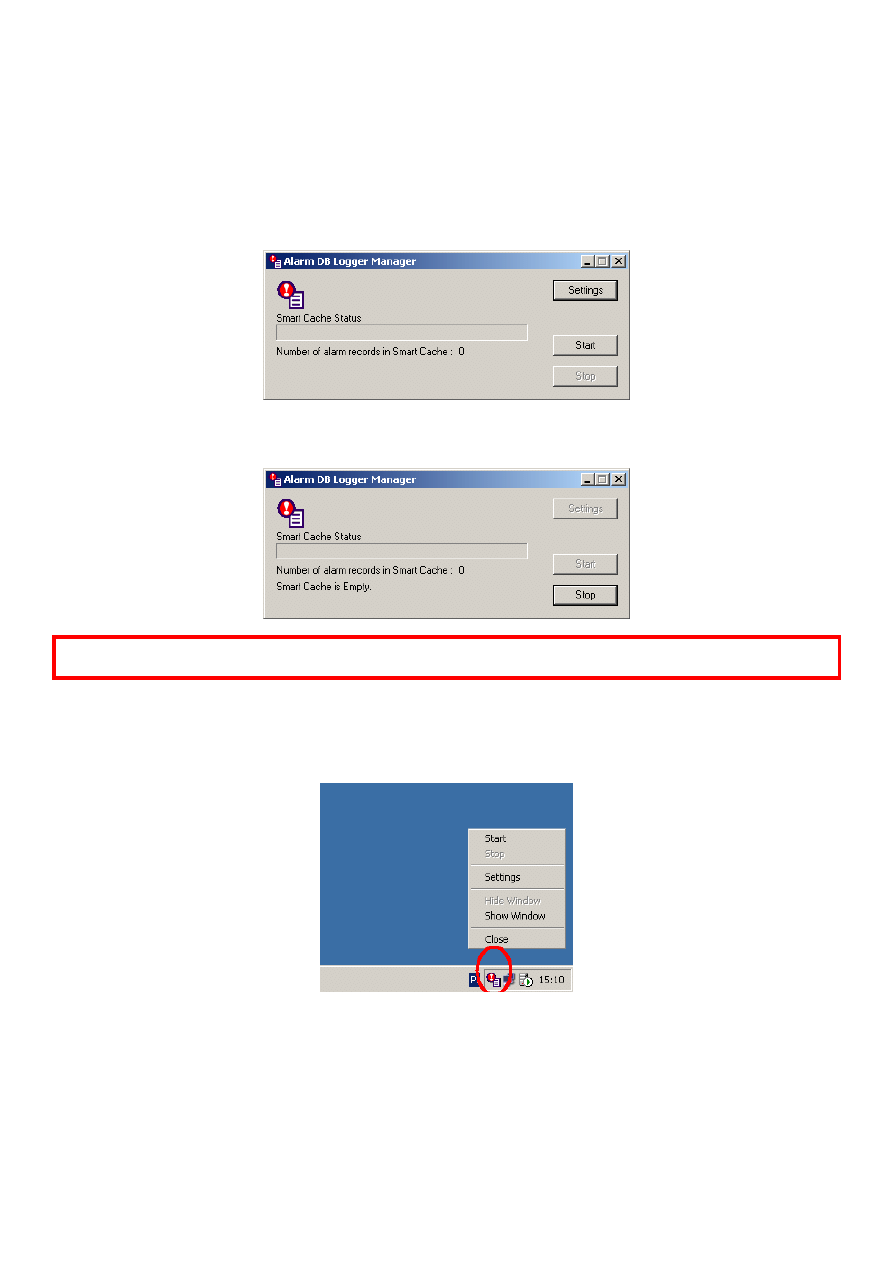
11
• Windows Service (Usługa Windows) – po wybraniu tej opcji program Alarm DB Logger Manager, zostanie
uruchomiony jako usługa systemu Windows.
• Normal application (Normalna aplikacja) – tryb normalny pracy programu Alarm DB Logger Manager.
Po dokonanej konfiguracji ustawień zaawansowanych, proszę wybrać przycisk Zakończ, w celu potwierdzenia
dokonanej konfiguracji programu Alarm DB Logger Manager.
Następnie, w głównym oknie programu Alarm DB Logger Manager, proszę wybrać przycisk Start, w celu
uruchomienia mechanizmu gromadzenia alarmów do bazy danych.
UWAGA! Jeżeli program ma gromadzić informacje o alarmach do bazy danych, to musi pracować w trybie Start.
Zatrzymanie mechanizmu gromadzenia alarmów, następuje w momencie wyboru przycisku Stop.
Po uruchomieniu trybu Start, program można zminimalizować. Aby przywołać program z powrotem, należy
skierować kursor myszy na czerwono-niebieską ikonę, znajdującą się w prawym dolnym rogu ekranu monitora
(ikony przy dacie) i dwa razy kliknąć. Po naciśnięciu prawego przycisku myszy pojawią się dostępne opcje z
poziomu menu kontekstowego.
Jeśli chcemy, aby program Alarm DB Logger uruchamiany był automatycznie przy starcie systemu, możemy
wykorzystać jeden ze sposobów:
1. Skonfigurować jako usługa Windows w oknie Alarm DB Logger Manager – Advanced Settings.
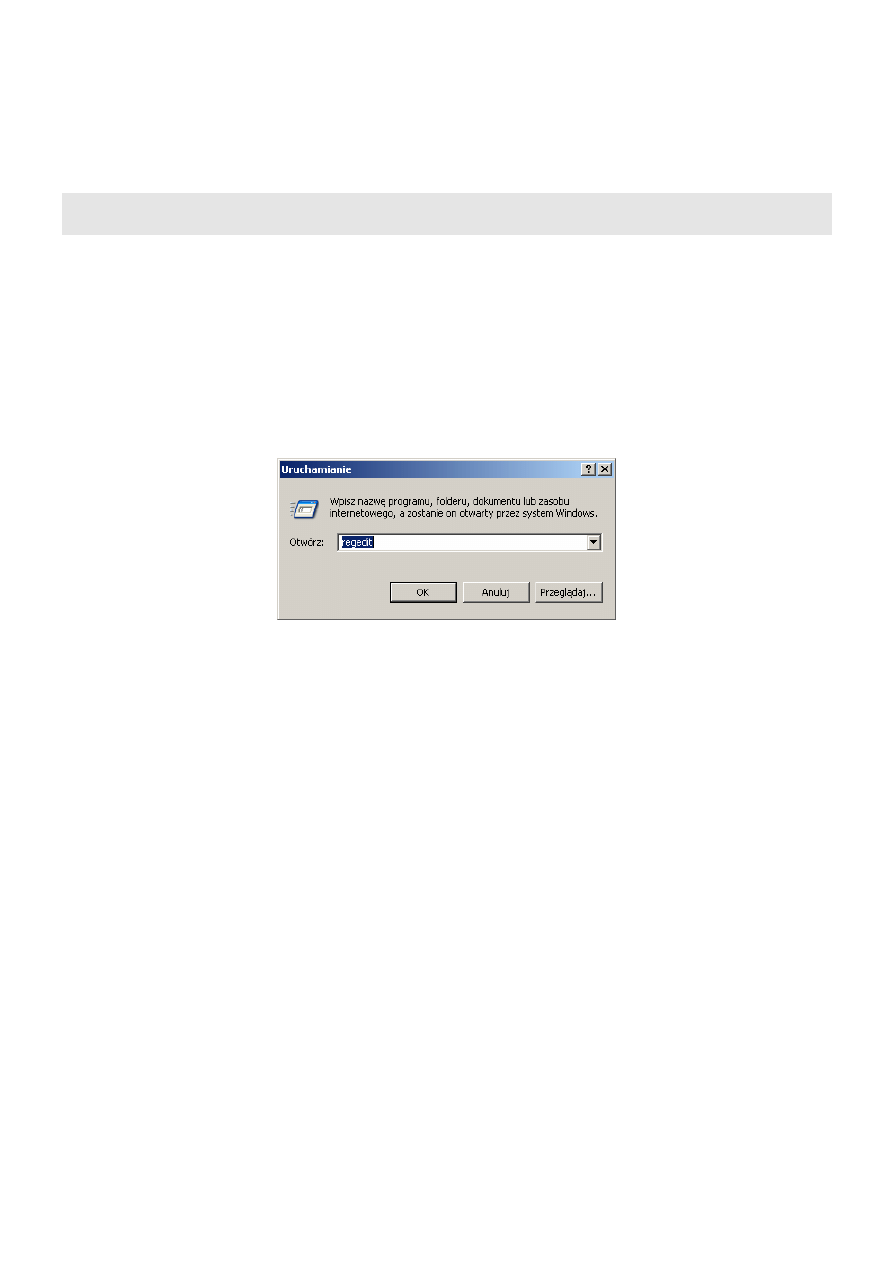
12
2. Albo
dodać program WWAlmLogger.exe do Autostartu.
3. Albo w skrypcie startowym aplikacji InTouch można dopisać: StartApp "WWAlmLogger.exe".
Zmiana sposobu autentykacji do bazy alarmów WWALMDB w MSDE lub Microsoft SQL
Server
Po instalacji bazy danych MSDE lub Microsoft SQL Server’a na potrzeby zbierania alarmów z aplikacji InTouch
może wystąpić problem ze stworzeniem bazy danych do gromadzenia alarmów. Związane jest to z typem
logowania (autentykacji) do bazy danych, który w samej bazie danych może być skonfigurowany jako Windows,
czyli korzystający ze zdefiniowanych użytkowników w systemie operacyjnym Windows. Program Alarm DB Logger
Manager, który służy do konfiguracji bazy danych WWALMDB obsługuje tryb SQL, a więc korzysta z użytkowników
zdefiniowanych w bazie danych. Rozwiązaniem jest zmiana sposobu logowania w bazie danych.
1. Zmiana trybu logowania do MSDE za pomocą narzędzia systemowego Edytor Rejestru.
Aby możliwe było prawidłowe utworzenie bazy danych do gromadzenia alarmów należy zmodyfikować wpis do
rejestru systemowego. Aby tego dokonać, należy z Menu Start wybrać pozycję Uruchom i wpisać regedit.
W otwartym oknie Edytora Rejestrów należy w drzewie po lewej stronie wyszukać gałąź
HKEY_LOCAL_MACHINE\SOFTWARE\Microsoft\MSSQLServer\MSSQLServer\ a po prawej stronie odszukać
klucz LoginMode i zmienić jego wartość na 2 poprzez dwukrotne kliknięcie na ten klucz.
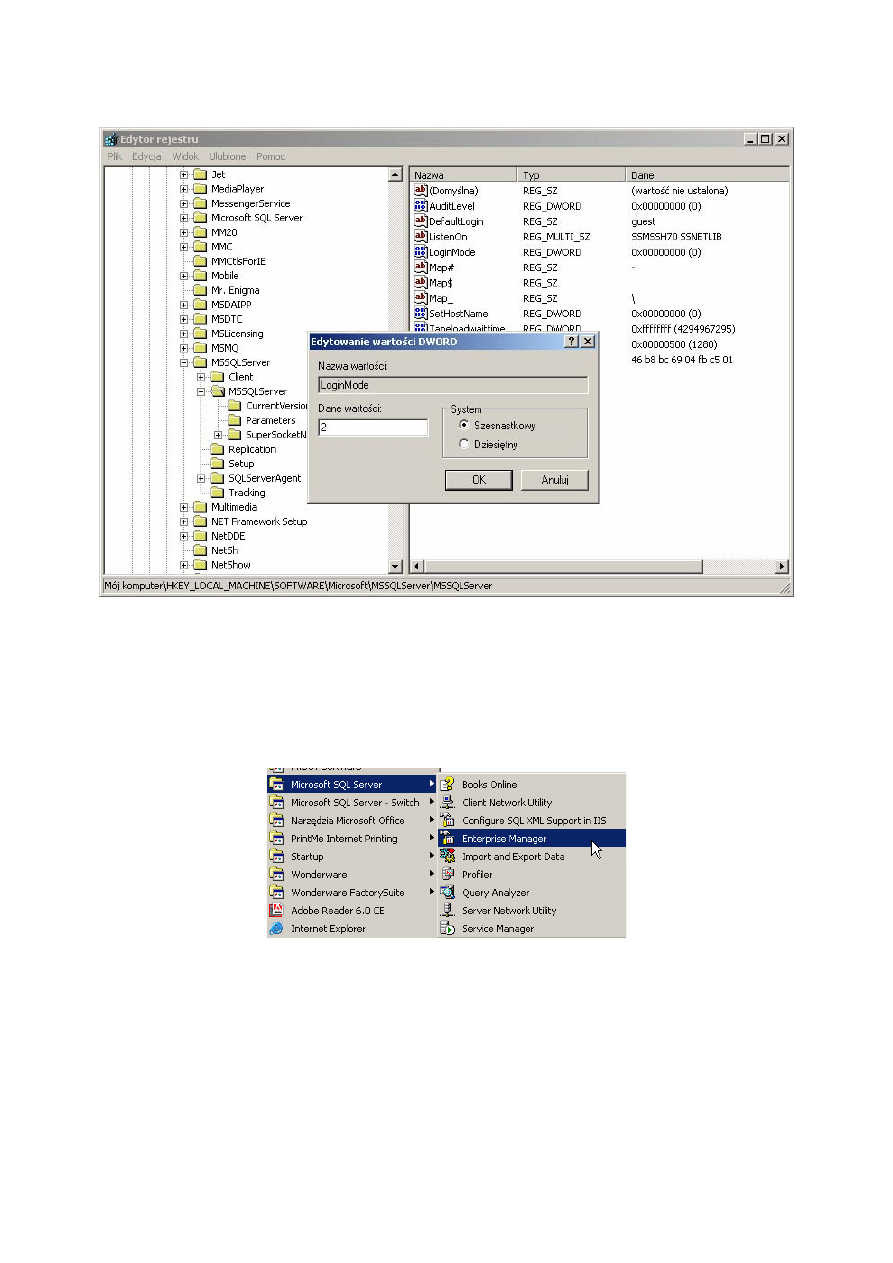
13
Po tak dokonanych modyfikacjach rejestru systemowego, należy zamknąć Edytor Rejestrów i zrestartować
system operacyjny.
2. Zmiana trybu logowania za pomocą programu Enterprise Manager (w przypadku pełnej instalacji
Microsoft SQL Server).
Z Menu Start należy uruchomić program Enterprise Manager znajdujący się w sekcji Programy\Microsoft SQL
Server.
Po uruchomieniu programu, należy w drzewie po lewej stronie okna otworzyć gałąź Console Root\Microsoft SQL
Servers\SQL Server Group\(local) (Windows NT), prawym przyciskiem myszy otworzyć menu kontekstowe i
wybrać pozycję Properties.
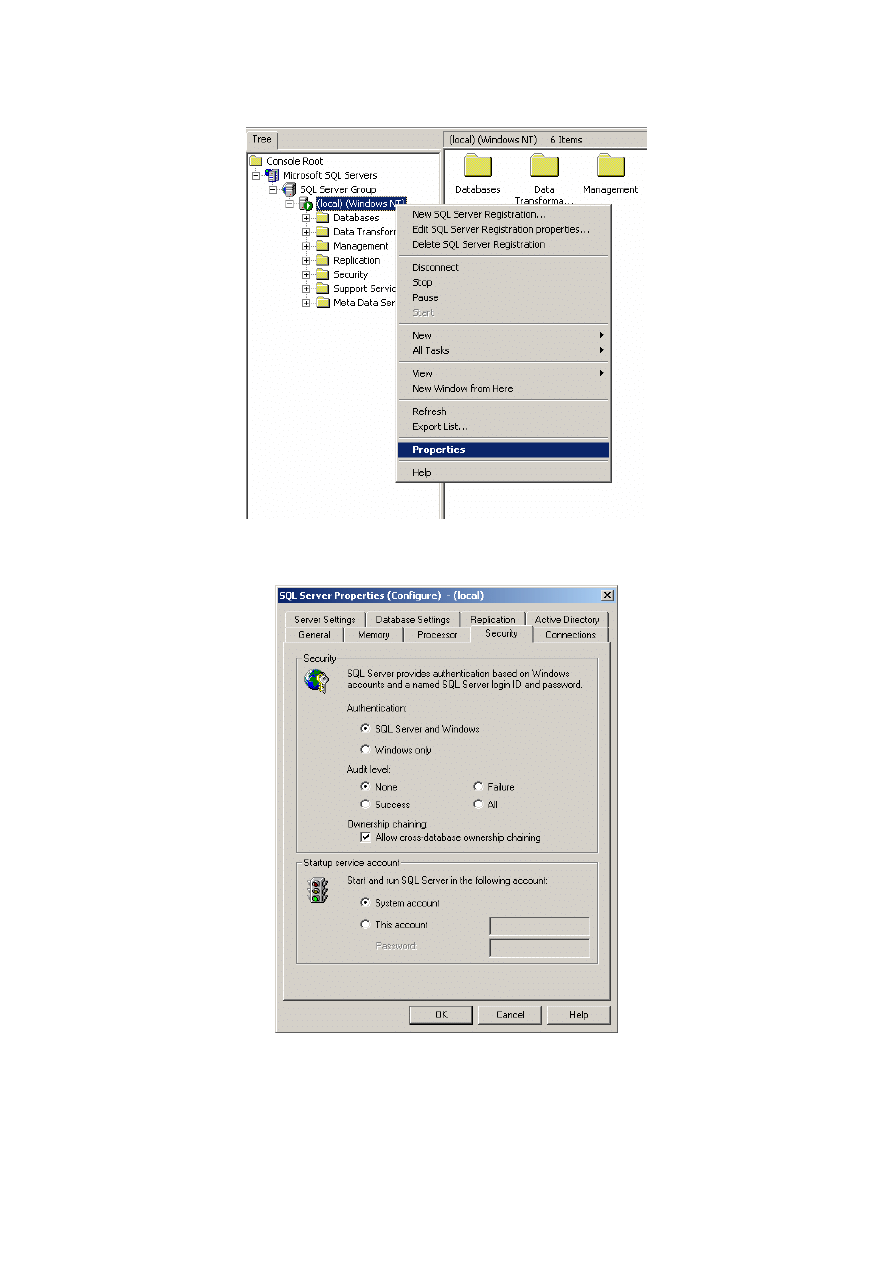
14
W oknie SQL Server Properties (Configure) – (local) proszę wybrać zakładkę Security i w pozycji Authentica-
tion zaznaczyć opcję SQL Server and Windows.
Następnie należy potwierdzić zmiany w oknie przyciskiem OK.
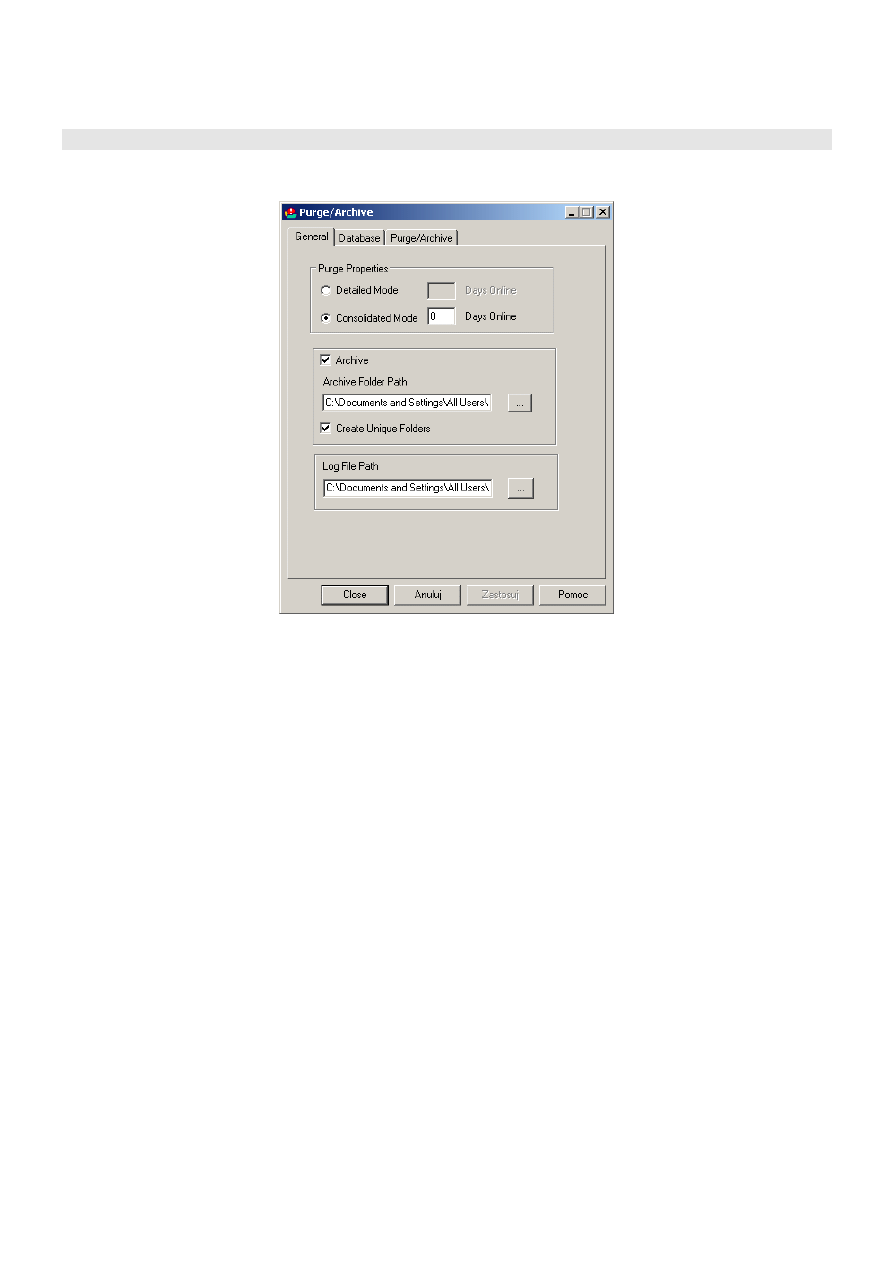
15
Konfiguracja programu Alarm DB Purge-Archive
Proszę uruchomić z Menu Start\Programy\Wonderware\InTouch\Alarm DB Purge-Archive.
Proszę wskazać w grupie Purge Properties (Właściwości Czyszczenia) rodzaj bazy danych – zgodny z konfiguracją
Alarm DB Logger Manager, w tym przypadku Consolidated Mode. Należy także określić ile z ilu dni wstecz mają
zostać alarmy w bazie danych.
Następnie zaznaczyć opcję Archive (Archiwizuj) i wskazać folder, w którym dane będą archiwizowane. Trzeba
również podać ścieżkę do pliku .log, który będzie rejestrował przebieg archiwizacji.
W zakładce Database należy skonfigurować serwer bazy danych tak samo, jak w przypadku Alarm DB Logger
Manager’a. Proszę przetestować połączenie z bazą przy pomocy przycisku Test Connection (Testuj połączenie).
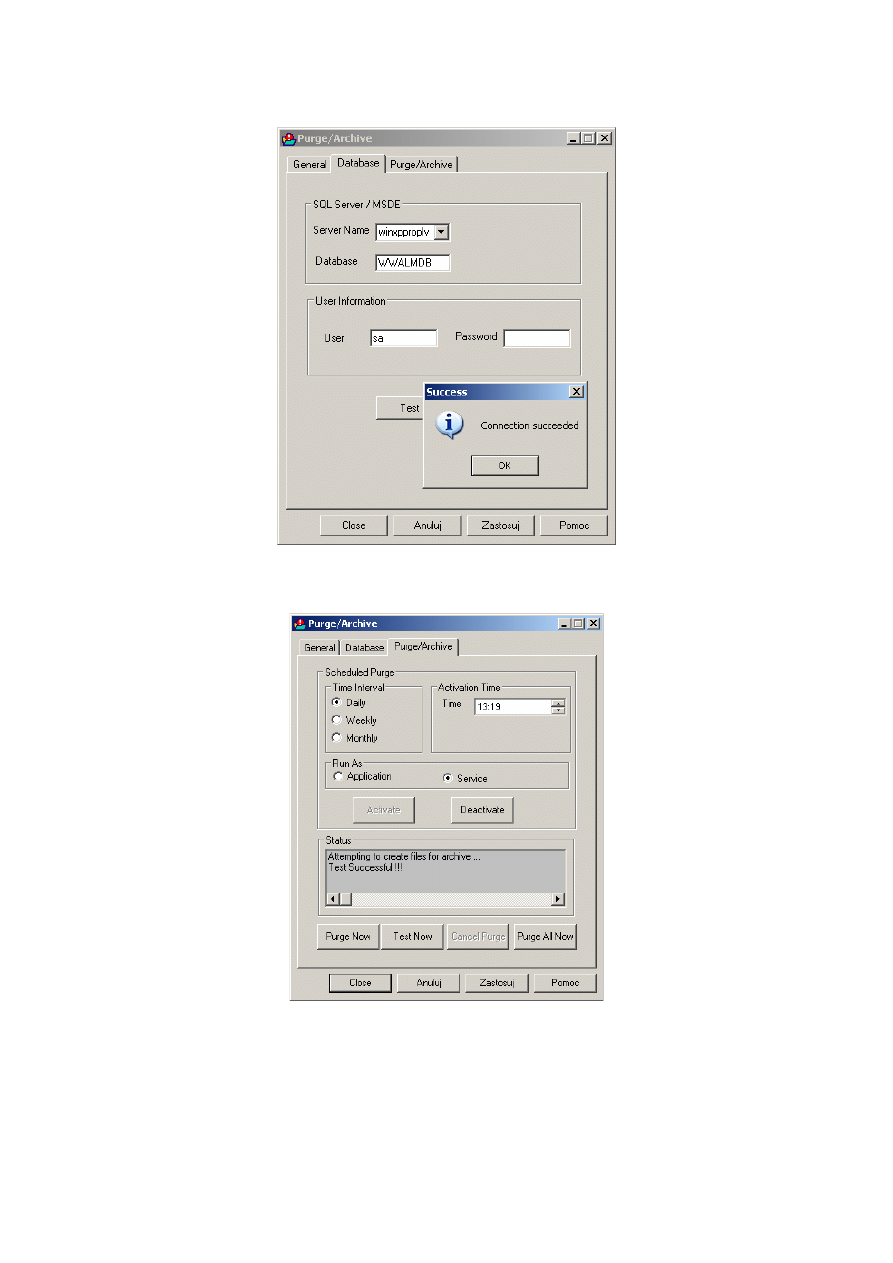
16
W zakładce Purge/Archive (Wyczyść/Archiwizuj) proszę przycisnąć Test Now (Testuj), a następnie Purge Now
(Wyczyść Teraz).
Wszystkie dane z bazy WWALMDB, oprócz danych z dnia dzisiejszego (ponieważ liczbę z ilu dni alarmy w bazie
mają pozostać podaliśmy 0) zostały usunięte i zarchiwizowane w plikach w automatycznie wygenerowanym
folderze. Czyszczenie / Archiwizowanie bazy możemy dokonywać codziennie, co tydzień lub co miesiąc.
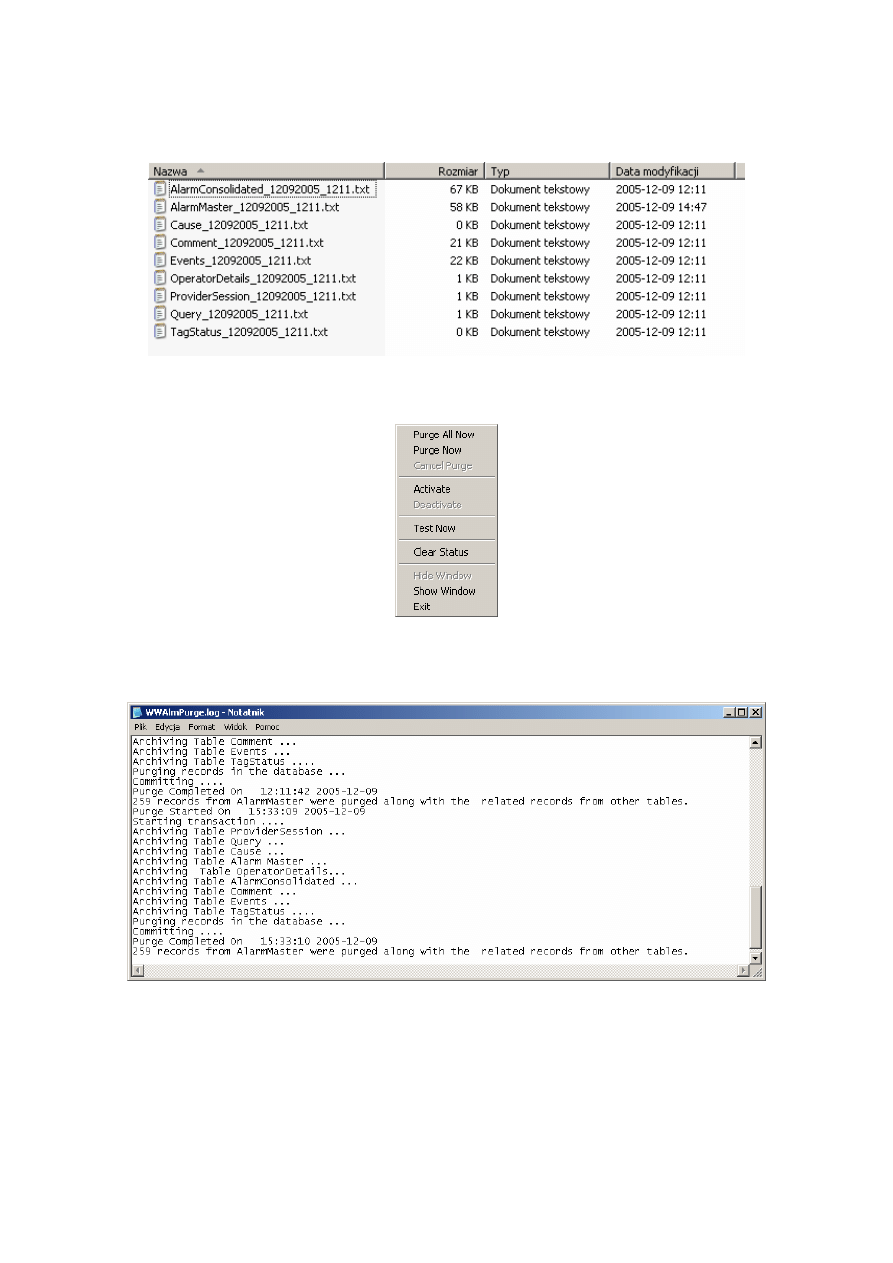
17
Program podczas archiwizacji danych generuje następujące pliki:
Okno programu można zminimalizować i korzystać z menu pod prawym przyciskiem myszy klikając na ikonę w
prawym dolnym rogu.
Wyniki aktualnego procesu archiwizacji można obejrzeć w okienku podglądowym programu Alarm DB Pur-
ge/Archive w zakładce Wyczyść/Archiwizuj. Natomiast rejestr czynności wszystkich dotychczasowych archiwizacji
można przejrzeć w pliku WWAlmPurge.log.
Jeśli chcemy uruchamiać program Alarm DB Purge-Archive automatycznie, należy:
1. Umieścić w pliku win.ini w sekcji [InTouch] komendę: AlarmDBPurgeArchiveActivated=1.
2. Dodać do Autostartu program wwalmpurge.exe lub uruchamiać go jako usługę.
3. Określić częstość wykonywania procesu czyszczenia/archiwizacji.
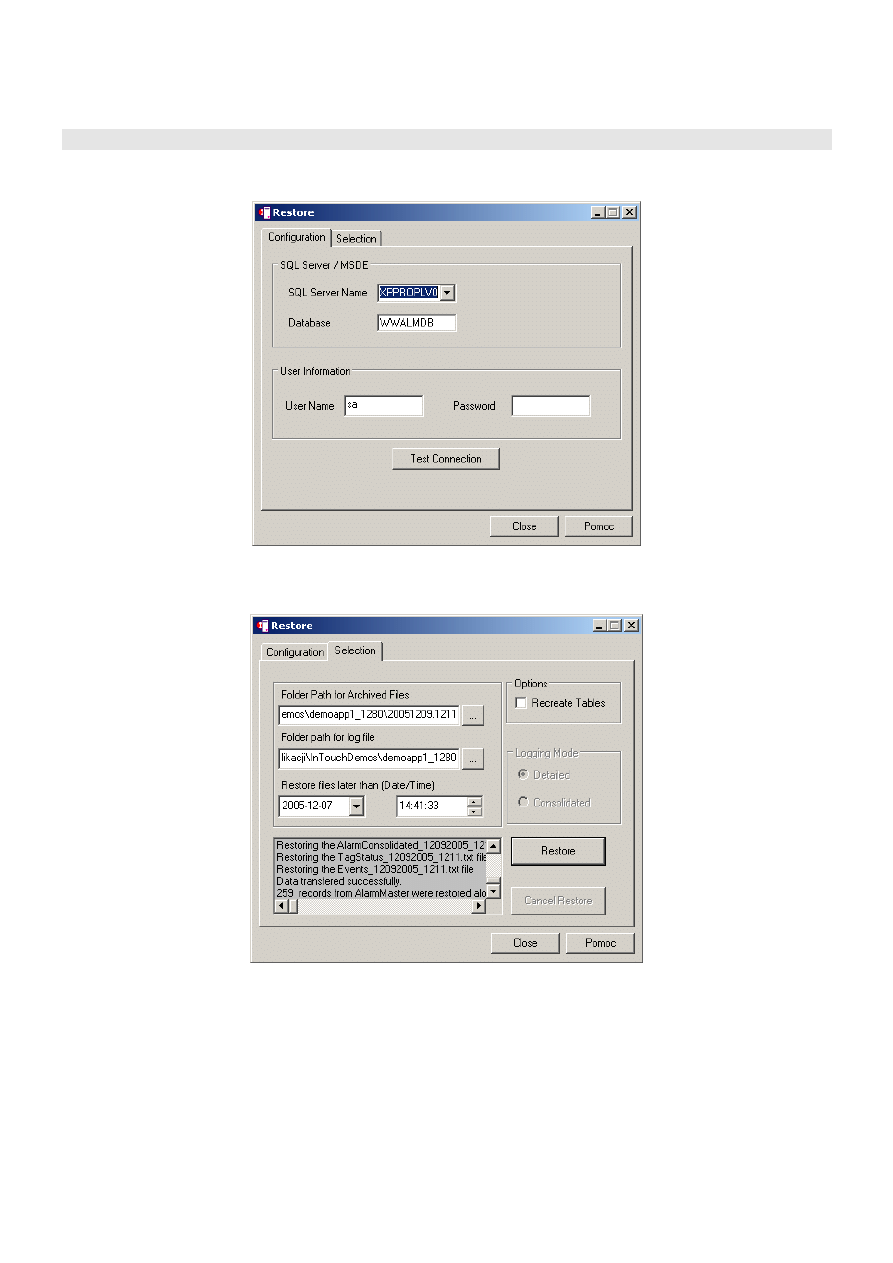
18
Konfiguracja programu Alarm DB Restore
Proszę uruchomić z Menu Start\Programy\Wonderware\InTouch\Alarm DB Restore.
Proszę skonfigurować program, wpisując w odpowiednich polach: nazwę swojego serwera bazy danych oraz
nazwę bazy danych, nazwę użytkownika i hasło. Proszę przejść do zakładki Selection (Selekcja).
Należy tutaj wskazać Folder Path for Archived Files (Ścieżkę do plików zarchiwizowanych) i Folder Path for log
file (ścieżkę do pliku .log). Proszę podać Date/Time (datę i czas), od których dane zostaną przywrócone do bazy.
Aby rozpocząć proces przywracania informacji do bazy trzeba przycisnąć Restore (Przywróć).
Wyniki procesu zarówno aktualnego jak i poprzednich można obejrzeć w okienku poglądowym programu Alarm DB
Restore w zakładce Selection, jak również w pliku WWAlmRestore.log.
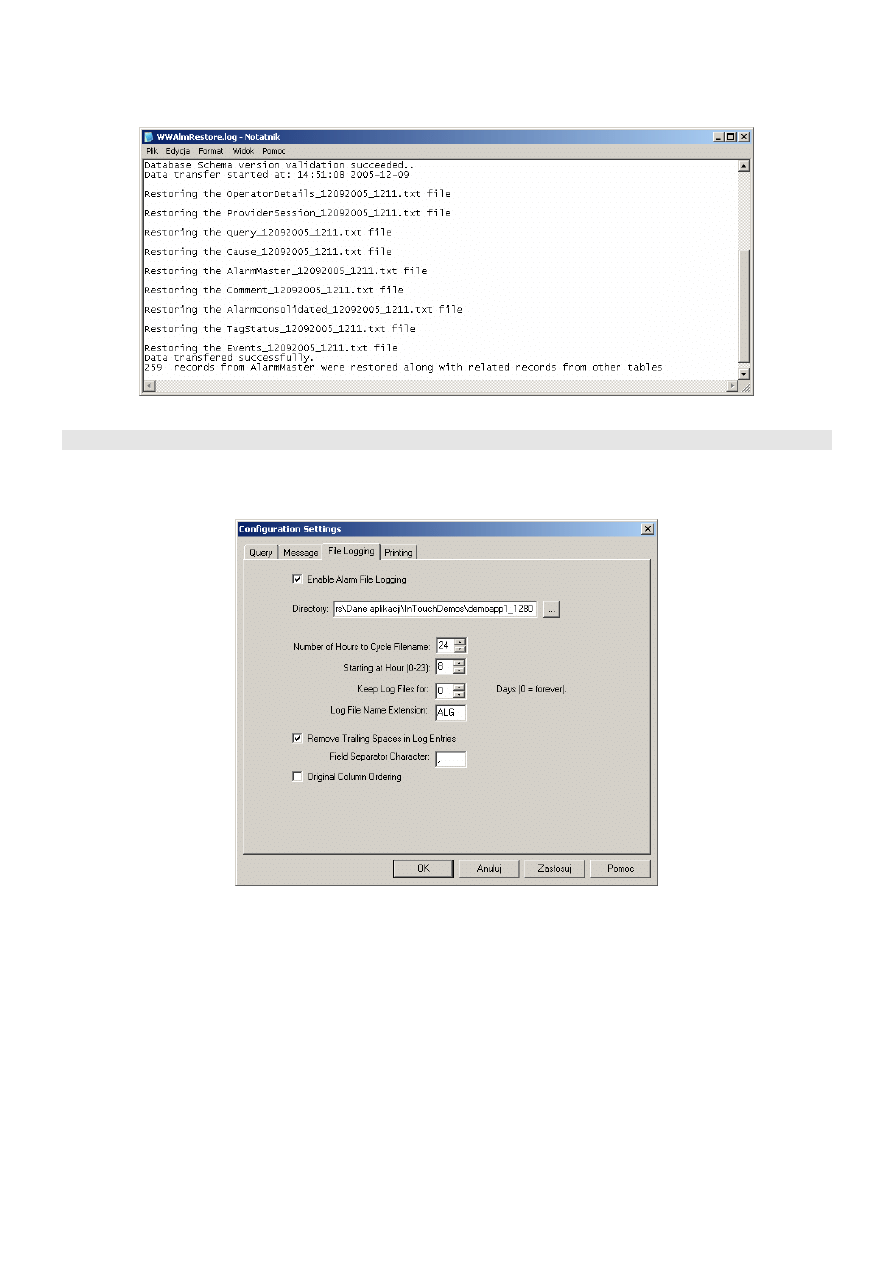
19
Konfiguracja programu Alarm Printer
Proszę uruchomić Menu Start\Programy\Wonderware\InTouch\Alarm Printer, wybrać z menu opcję Configura-
tion (Konfiguracja), a następnie zakładkę File Loggging (Logowanie) do pliku.
Proszę zaznaczyć opcję Enable Alarm File Logging (Pozwól na logowanie alarmów do pliku) oraz w polu
Directory podać lokalizację folderu, gdzie będą tworzone pliki.
Następnie proszę wybrać zakładkę Printing (Drukowanie) i w grupie Print To (Drukuj do) zaznaczyć opcję None.
Uniemożliwimy w ten sposób wydruk z drukarki (jeżeli alarmy bieżące maja być drukowane należy wskazać
odpowiedni port drukarki lub sterownik do jej obsługi).
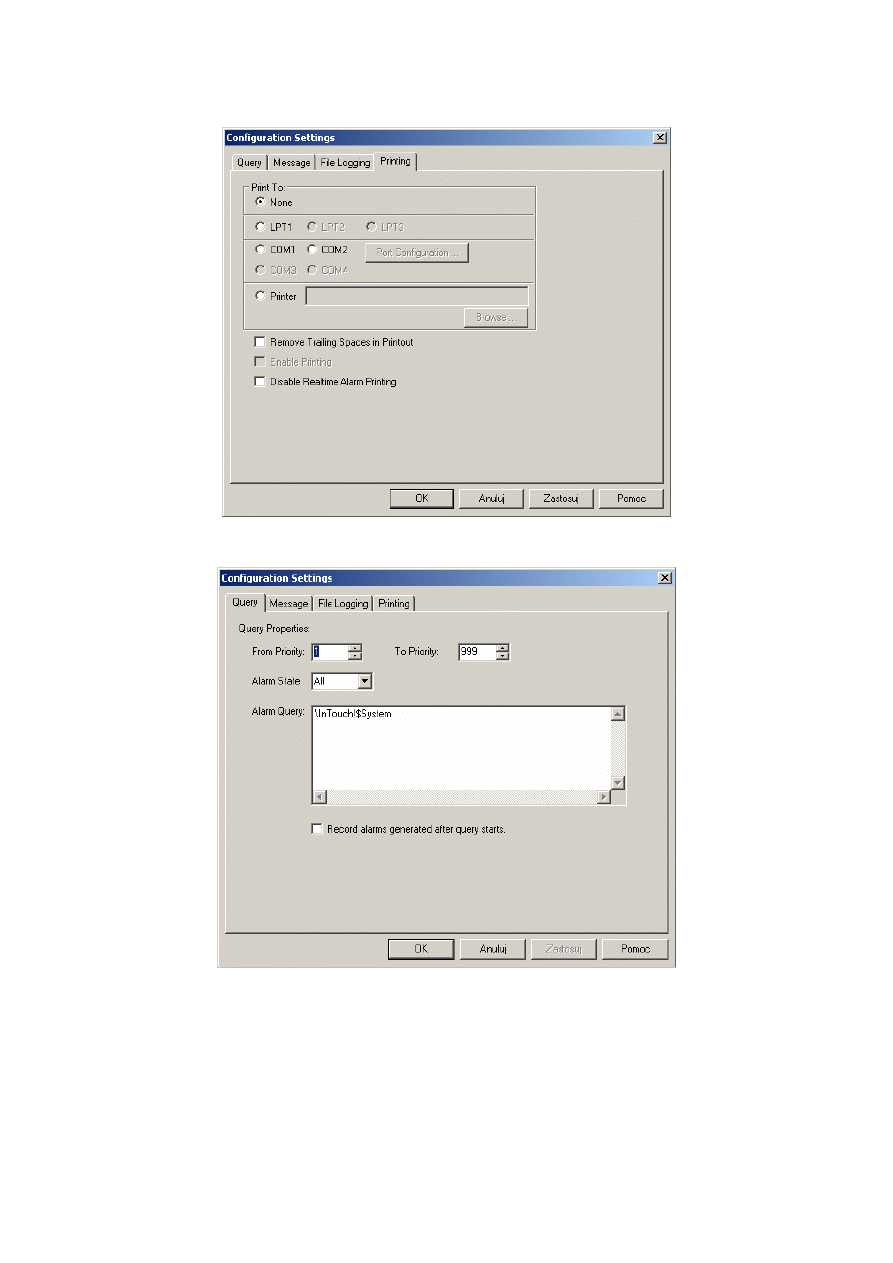
20
Na zakładce Query należy określić, które grupy alarmowe i z jakich stacji wizualizacyjnych mają być drukowane.
Na zakładce Message należy określić, jakie informacje dotyczące alarmów mają zostać wydrukowane.
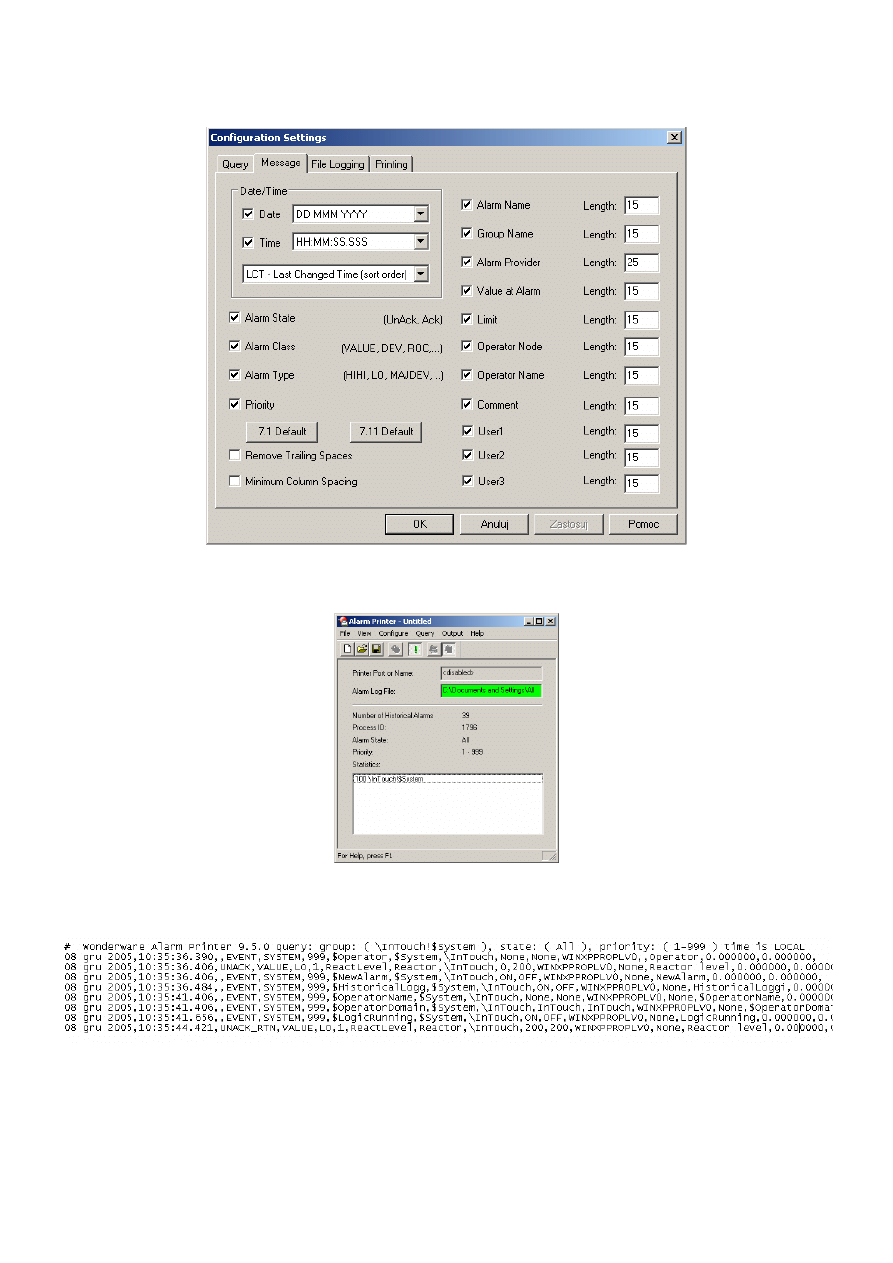
21
Proszę przycisnąć OK.Teraz należy uruchomić WindowViewer programu InTouch, a następnie Query\start w
programie Alarm Printer.
Po wykonaniu powyższych czynności można przejść do wskazanego wcześniej katalogu aplikacji i przejrzeć
wygenerowany plik .ALG.
Plik .ALG zawiera wszystkie alarmy wygenerowane z uruchomionej aplikacji InTouch.
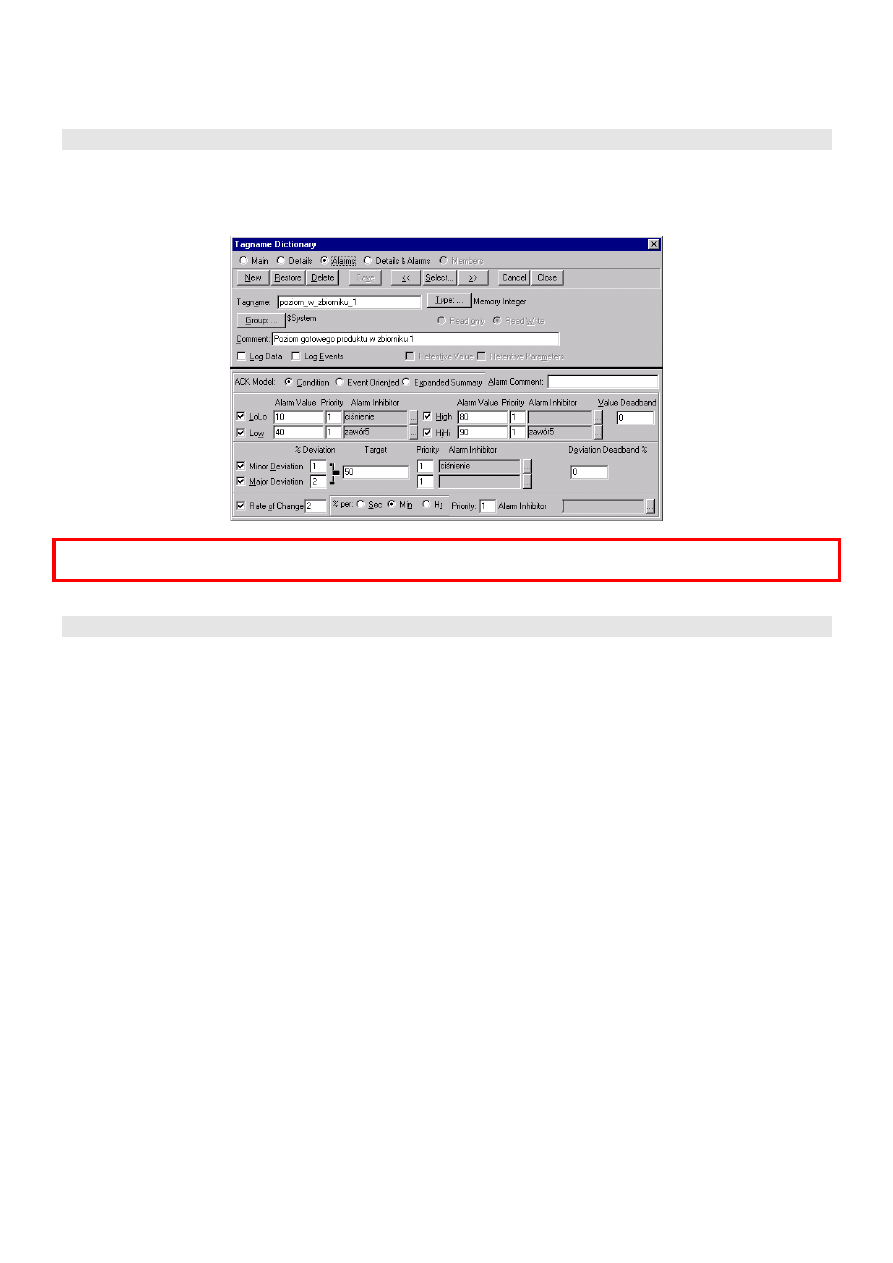
22
Dodatkowe opcje przy definicji zmiennych
Począwszy od wersji InTouch 7.11 pojawiły się nowe pola o nazwie Inhibitor, które możemy wykorzystać podczas
definiowania alarmów dla zmiennych. Pola te dostępne są dla wszystkich typów alarmów i służą do określenia
zmiennych, względem których poszczególne alarmy będą aktywne.
UWAGA! W polach o nazwach Alarm Comment i Comment należy unikać wpisywania znaków specjalnych np.:
przecinka, średnika, cudzysłowie i apostrofu.
Dodatkowe pola dla zmiennych
Wraz z możliwością konfigurowania nowych opcji przy definicji zmiennych, pojawiły się również dodatkowe pola dla
zmiennych, umożliwiające dynamiczną zmianę parametrów zmiennych skonfigurowanych na poziomie WindowMa-
ker, w czasie pracy aplikacji, czyli w WindowViewer. Są to między innymi pola:
AlarmHiHiInhibitor AlarmLoLoDisable AlarmROCEnable
AlarmHiInhibitor AlarmMajDevDisable
AckValue
AlarmLoInhibitor AlarmMinDevDisable
AckDev
AlarmLoLoInhibitor AlarmROCDisable AckDsc
AlarmMajDevInhibitor AlarmHiHiEnable
AckROC
AlarmMinDevInhibitor AlarmHiEnable
AlarmAckModel
AlarmROCInhibitor AlarmLoEnable
AlarmDisabled
AlarmHiHiDisable AlarmLoLoEnable AlarmUserDefNum1
AlarmHiDisable AlarmMajDevEnable
AlarmUserDefNum2
AlarmLoDisable AlarmMinDevEnable
AlarmUserDefStr
Więcej informacji na temat tych pól można znaleźć w InTouch Reference Guide.
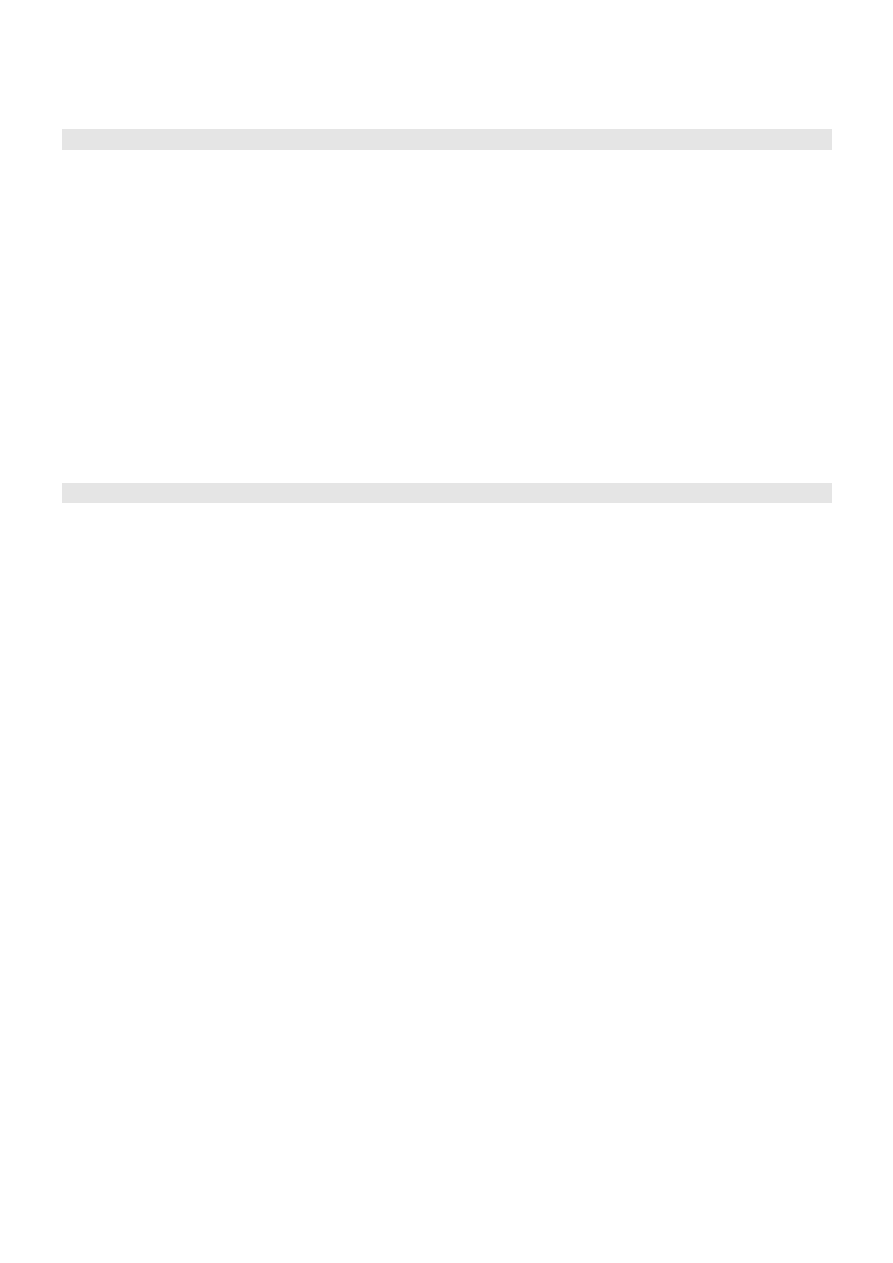
23
Dodatkowe funkcje skryptowe
Aby umożliwić projektantowi pełny dostęp do opcji i funkcji związanych z alarmowaniem, dostarczono wraz z
InTouch poniższe funkcje skryptowe.
almAckAll() almMoveWindow() almSuppressDisplay()
almAckDisplay() almQuery() almSuppressGroup()
almAckGroup() almSelectAll() almSuppressPriority()
almAckPriority() almSelectGroup() almSuppressRetain()
almAckRecent() almSelectionCount() almSuppressSelected()
almAckSelect() almSelectItem() almSuppressSelectedGroup()
almAckSelectedGroup() almSelectPriority() almSuppressSelectedPriority()
almAckSelectedPriority() almSelectTag() almSuppressSelectedTag()
almAckSelectedTag() almSetQueryByName() almSuppressTag()
almAckTag() almShowStats()
almUnselectAll()
almDefQuery() almSuppressAll() almUnsuppressAll()
Obsługa alarmów w programie WindowMaker
Kolejnym krokiem jest wyświetlanie alarmów zgromadzonych w bazie danych alarmów: WWALMDB. W celu
łatwego odczytu danych alarmowych zgromadzonych w bazie danych dostarczano obiekt ActiveX o nazwie
AlmDbViewCtrl, który łącząc się z bazą danych pobiera i wyświetla informacje o alarmach i zdarzeniach.
W celu doinstalowania obiektu, proszę z górnego menu WindowMaker’a InTouch’a wybrać opcję Special\
Configuration\ Wizard/ActiveX Installation.
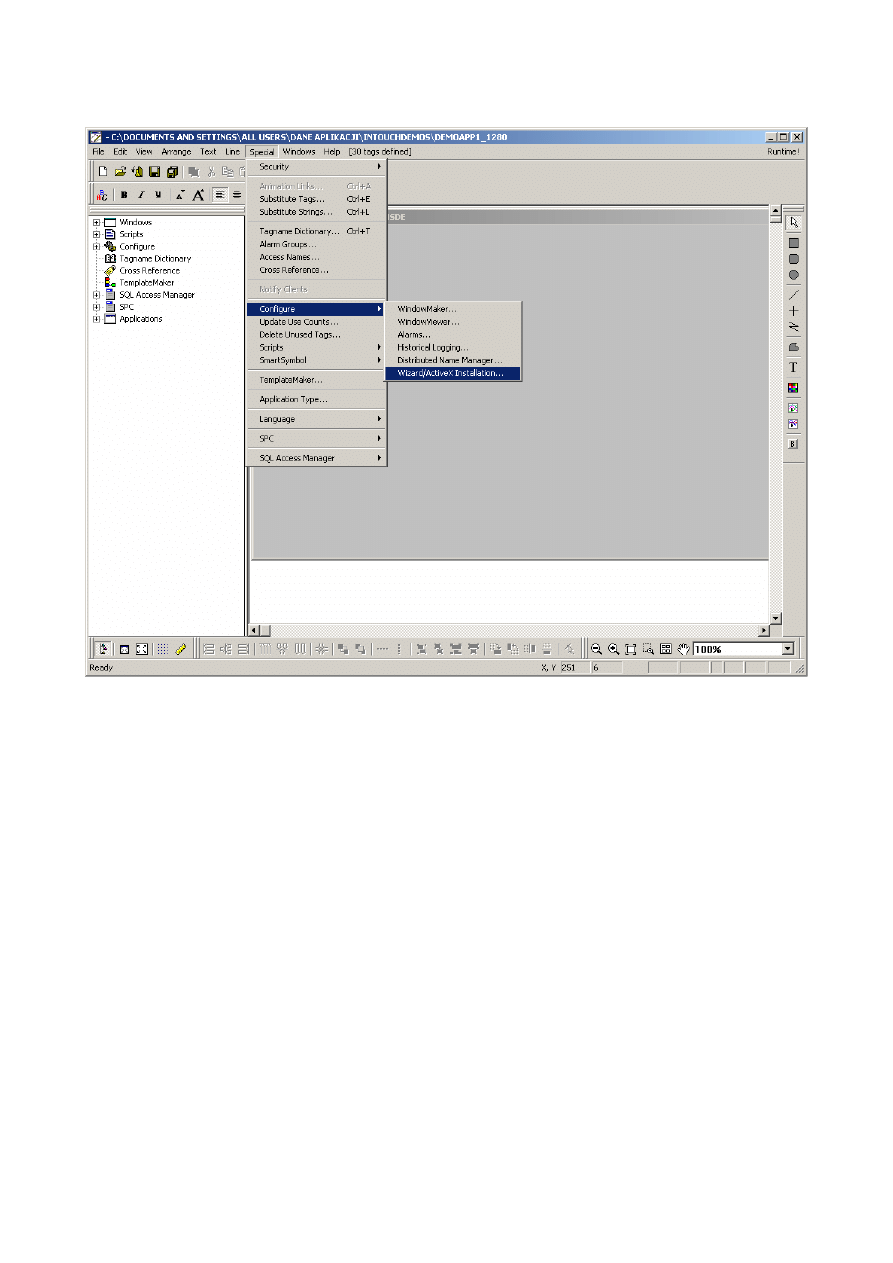
24
Na oknie będą dostępne dwie zakładki. Proszę wybrać zakładkę o nazwie ActiveX Control Installation, a
następnie z listy, wszystkich zarejestrowanych i dostępnych w systemie operacyjnym obiektów ActiveX, proszę
wybrać obiekt ActiveX o nazwie: Wonderware Alarm Database View Control. Następnie należy wybrać przycisk
Install, w celu korzystania z tego obiektu, w aplikacji wizualizacyjnej InTouch.
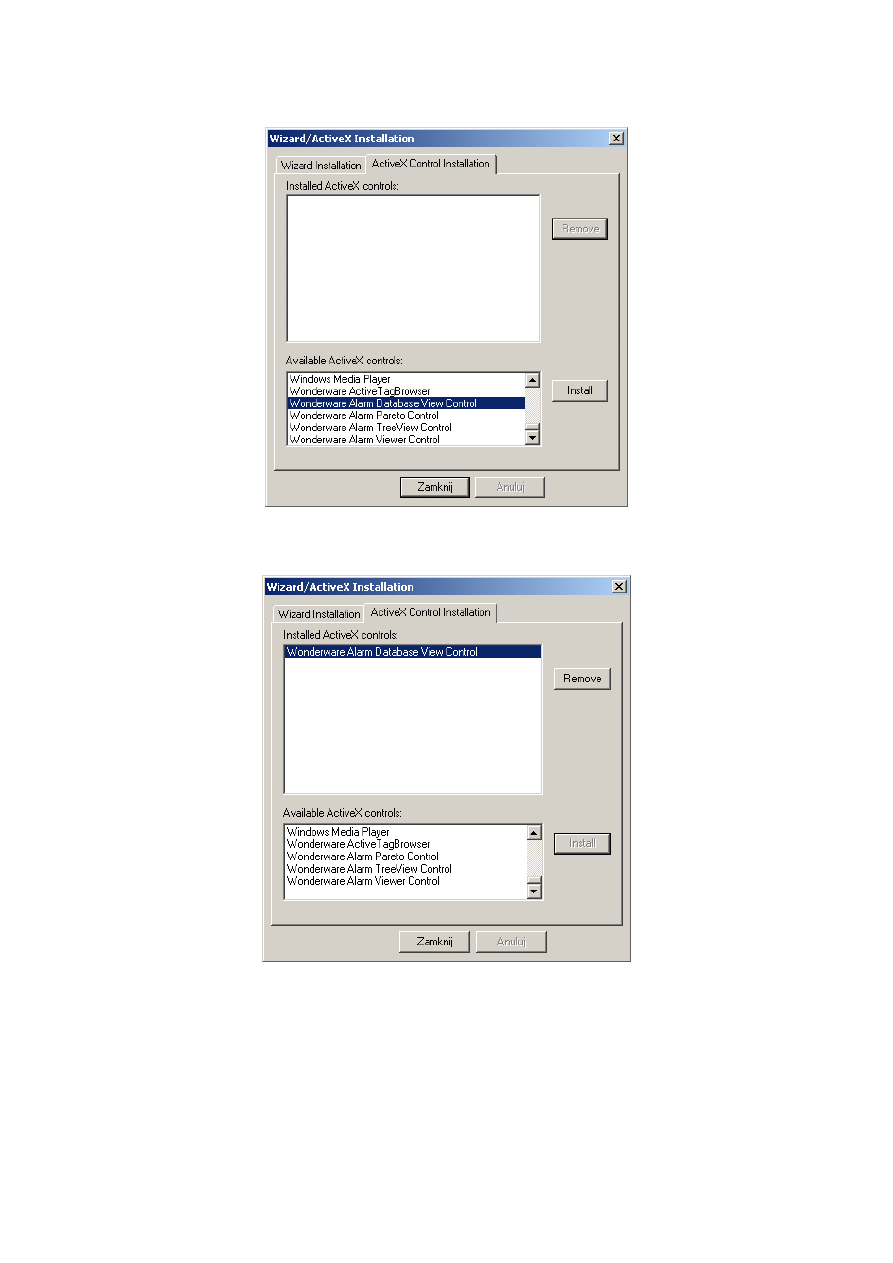
25
Gdy obiekt zostanie zainstalowany w oprogramowaniu InTouch, jego nazwa pojawi się w górnym oknie o nazwie:
Installed ActiveX controlls (Zainstalowane obiekty ActiveX).
Proszę wybrać przycisk Zamknij, w celu wyjścia z tej opcji. Następnie, należy wybrać ikonę z paska narzędziowe-
go Wizardy. Na oknie pojawi się biblioteka gotowych obiektów graficznych. Proszę wybrać kategorię: ActiveX
Controls, a następnie znajdujący się w tej grupie obiekt, a więc: AlmDbViewCtrl, i wybrać przycisk OK. Proszę
osadzić wskazany obiekt w oknie.
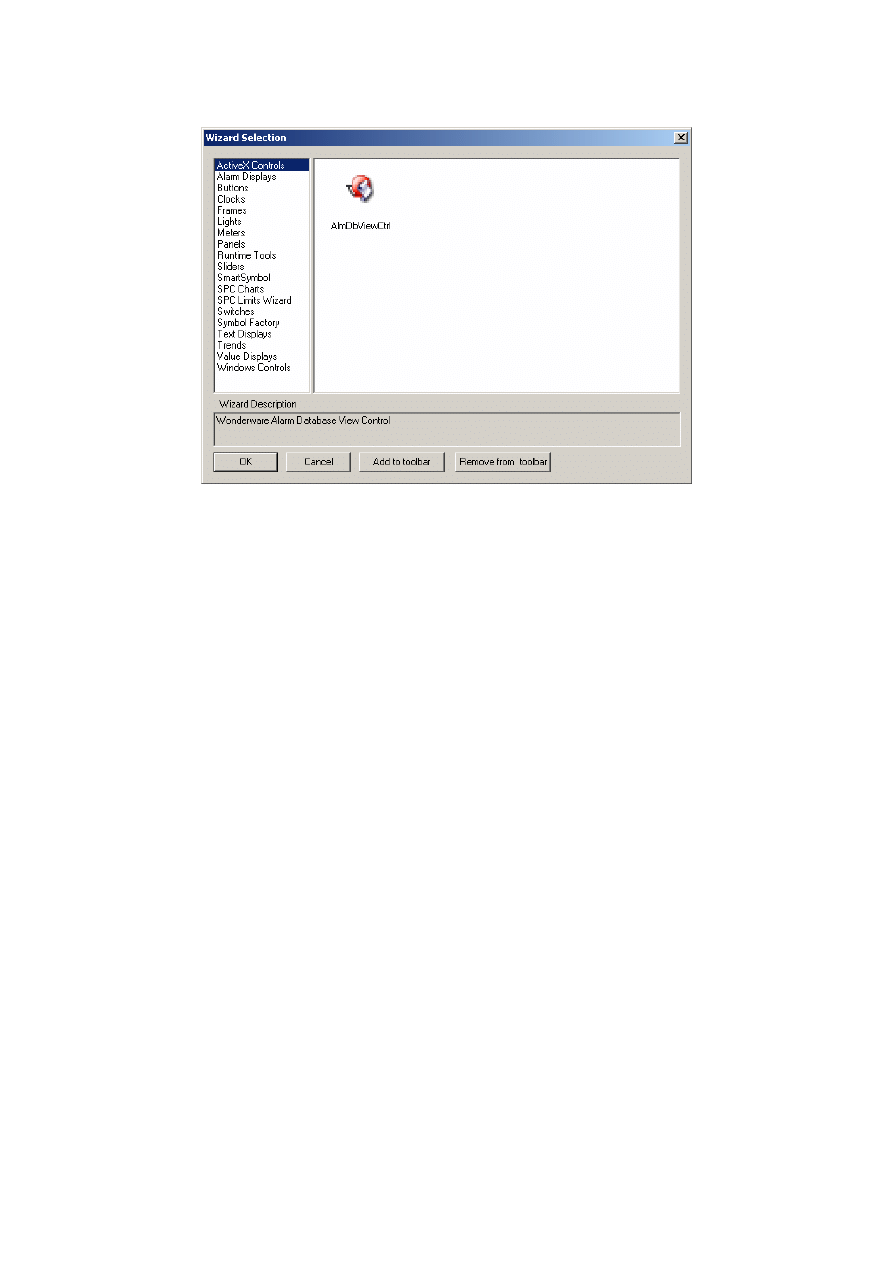
26
W celu szczegółowej konfiguracji tego obiektu, należy dwukrotnie kliknąć lewym przyciskiem myszy na obiekt. Przy
konfiguracji tego obiektu należy zwrócić uwagę na zakładki: Database i Query Filter.
W zakładce Database, należy określić następujące opcje:
• Server Name – w tym polu powinna znajdować się nazwa serwera, na którym znajduje się skonfigurowana
baza danych WWALMDB.
• Database Name – nazwa bazy, czyli WWALMDB.
• User – nazwa użytkownika zdefiniowanego w serwerze bazy danych. Jest to użytkownik o tej samej
nazwie, który zdefiniowany jest w programie Alarm DB Logger Manager, w oknie Configuration, w polu
User Name.
• Password – hasło dla użytkownika, którego nazwa wpisana jest w polu User. Jeżeli w polu User wpisany
jest ten sam użytkownik, który zdefiniowany jest w programie Alarm DB Logger Manager w oknie Configu-
ration, w polu User Name, to w polu Password, należy wpisać takie samo hasło, jakie wpisane jest w
programie Alarm DB Logger Manager, w oknie Configuration, w polu Password.

27
Po wprowadzeniu parametrów, należy sprawdzić połączenie z serwerem, przez wybranie przycisku: Test
Connection. Na ekranie pojawi się następujący komunikat:
Dodatkowo, można zaznaczyć opcję: Auto Connect (Automatyczne połączenie) w celu zdeklarowania automa-
tycznego łączenia się kontrolki ActiveX AlmDbViewCtrl, z serwerem baz danych, w chwili uruchomienia programu
WindowViewer.
Proszę przejść do zakładki Query Filter. Można tutaj nie ustawiać żadnych parametrów filtru, wtedy obiekt będzie
wyświetlać wszystkie dane alarmowe zgromadzone w bazie WWAlmDb. Jeżeli jednak interesują nas wybrane
informacje, to należy skonfigurować kontrolkę np. w poniższy sposób:
• Provider (Nazwa dostawcy) – komputer, z którego informacje alarmowe gromadzone są w bazie danych
alarmów, a które to informacje będą wyświetlane w aplikacji, w której definiowany jest obiekt ActiveX Al-
mDbViewCtrl.
• Group (Nazwa grupy) – w tym polu należy wpisać, z której grupy alarmowej chcemy wyświetlać alarmy,
które zostały zapisane do bazy danych alarmów.
UWAGA! Jeżeli pole Nazwa grupy, nie zostanie wypełnione, to wtedy na obiekcie AlmDbViewCtrl, będą
wyświetlane wszystkie zarejestrowana informacje alarmowe, w ramach wszystkich grup alarmowych.
Jeżeli w polu Nazwa grupy, zostanie wprowadzana nazwa grupy alarmowej $System, to wtedy na obiekcie
AlmDbViewCtrl, będą wyświetlane wszystkie zarejestrowane informacje alarmowe, ale tylko w ramach grupy
$System, bez uwzględnienia podrzędnych grup alarmowych.
• Priority > (Od priorytetu) – od jakiego najważniejszego priorytetu, będą wyświetlane alarmy, zgromadzone
w bazie danych,
• Priority < (Do priorytetu) – do jakiego najmniej ważnego priorytetu, będą wyświetlane alarmy, zgromadzo-
ne w bazie danych.

28
Po skonfigurowaniu obiektu AlmDbViewCtrl, wprowadzone zmiany proszę potwierdzić przyciskiem Zastosuj.
W programie Window Viewer można odświeżać dane wyświetlane przez obiekt, klikając prawym przyciskiem
myszy na obiekcie i wybierając opcję Refresh lub za pomocą odpowiednich metod i właściwości udostępnianych
przez tę kontrolkę.
UWAGA! Dokładny opis konfiguracji obiektu AlmDbViewCtrl, znajduje się w książce: InTouch 9.5 – Users Guide,
w rozdziale 9.
Tworzenie i obsługa wielu filtrów do wyświetlania alarmów w obiekcie AlmDbViewCtrl
W programie WindowMaker InTouch’a tworzymy nowe okno bądź otwieramy istniejące i osadzamy w nim obiekt
AlmDbViewCtrl. Klikamy dwa razy na obiekt i w zakładce Database konfigurujemy połączenie z serwerem bazy
danych.
Przechodzimy do zakładki Query Filter. W polu Filter Favorites Files wskazujemy ścieżkę do istniejącego pliku
filtrów .xml lub do czystego pliku .xml. Następnie przyciskamy Edit Favorite File… Tutaj tworzymy i dodajemy
potrzebne filtry przy pomocy przycisku Add.
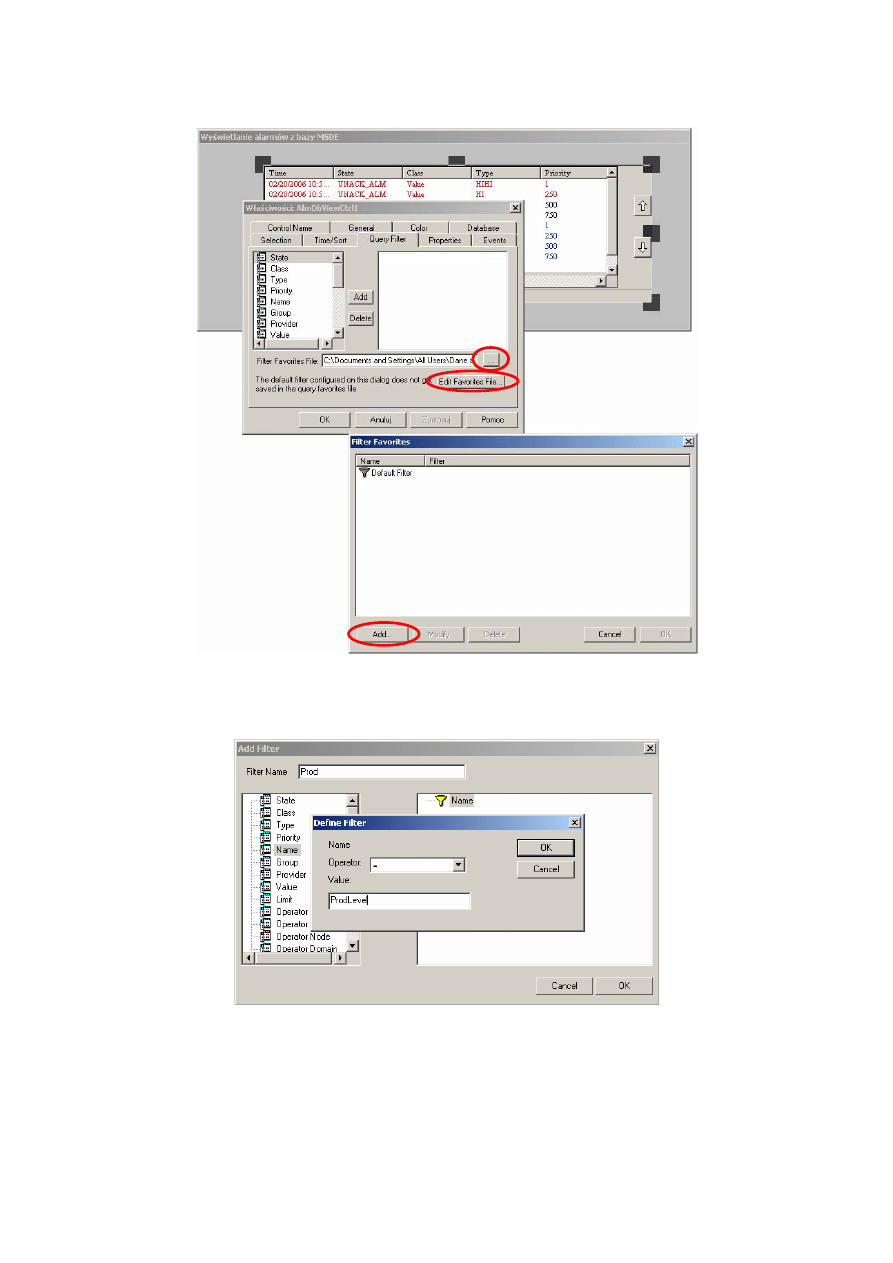
29
Proszę przycisnąć Add... i wskazać w lewej kolumnie jako słowo kluczowe dla filtru pole Name, wybrać żądany
operator, np.: =, oraz wpisać jako wartość ProdLevel i przycisnąć OK. W polu Filter Name należy podać nazwę dla
utworzonego filtru, np.: Prod.
Proszę zatwierdzić filtr przyciskiem OK.
W podobny sposób należy utworzyć filtr o nazwie React, z parametrami: Name = ReactLevel.
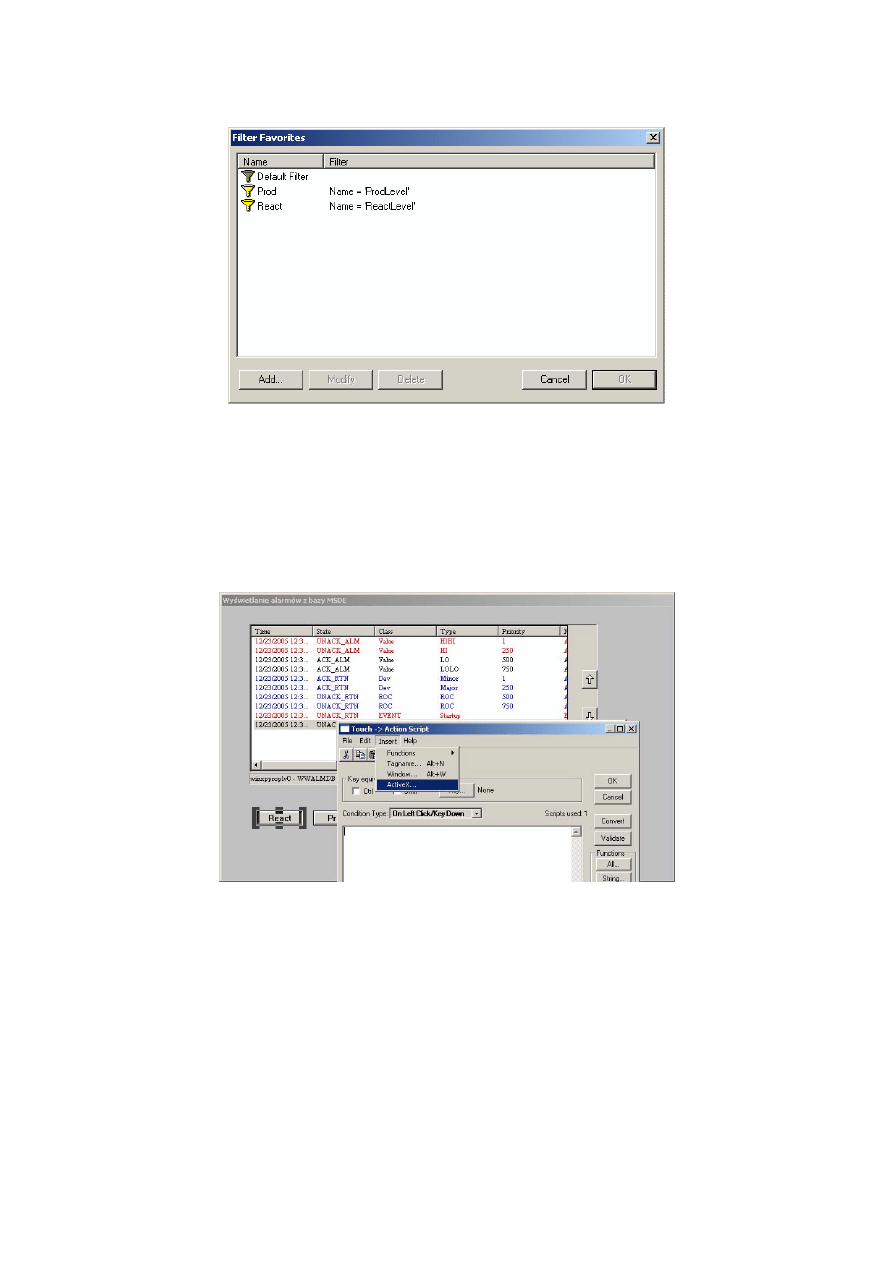
30
Proszę zapisać zmiany wprowadzone do pliku filtrów .xml przyciskiem OK.
W programie Runtime InTouch’a można przełączać filtry korzystając z menu kontekstowego. Jednak warto
uprościć tę czynność tworząc przyciski z funkcjami skryptowymi.
Zatem proszę stworzyć trzy przyciski o nazwach np. takich, jak nazwy filtrów, czyli: React, Prod i Default.
Proszę kliknąć dwa razy na przycisku React. Następnie przejść do Touch Links/ Touch Pushbuttons/ Action. Z
górnego menu należy wybrać opcję Insert/ ActiveX i wskazać metodę SelectQuery(„String”).
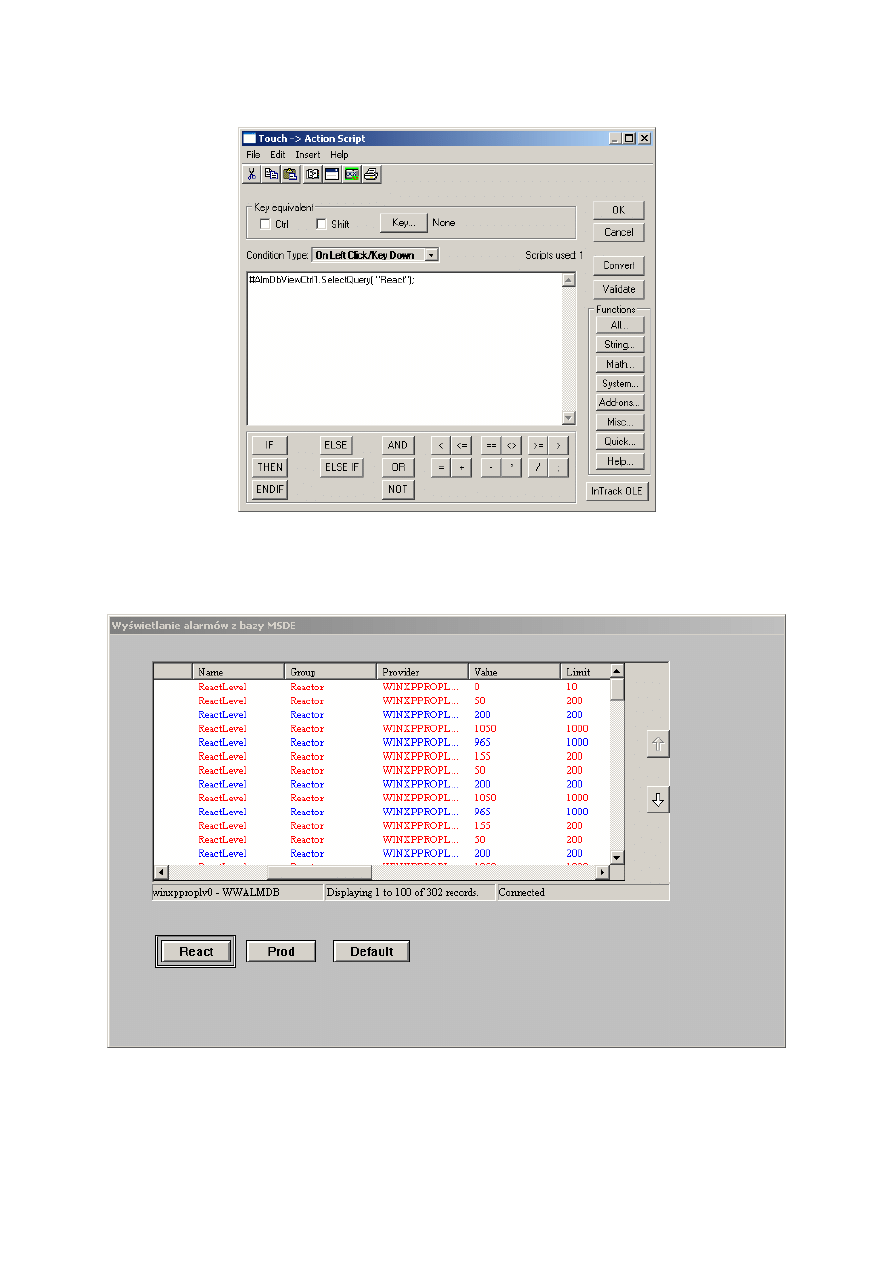
31
W miejsce „String” należy wpisać nazwę filtru, czyli React.
W podobny sposób postępujemy z przyciskiem Prod, wpisując w miejsce „String” nazwę drugiego filtru, czyli
Prod. W przypadku przycisku Default wybieramy metodę Reset().
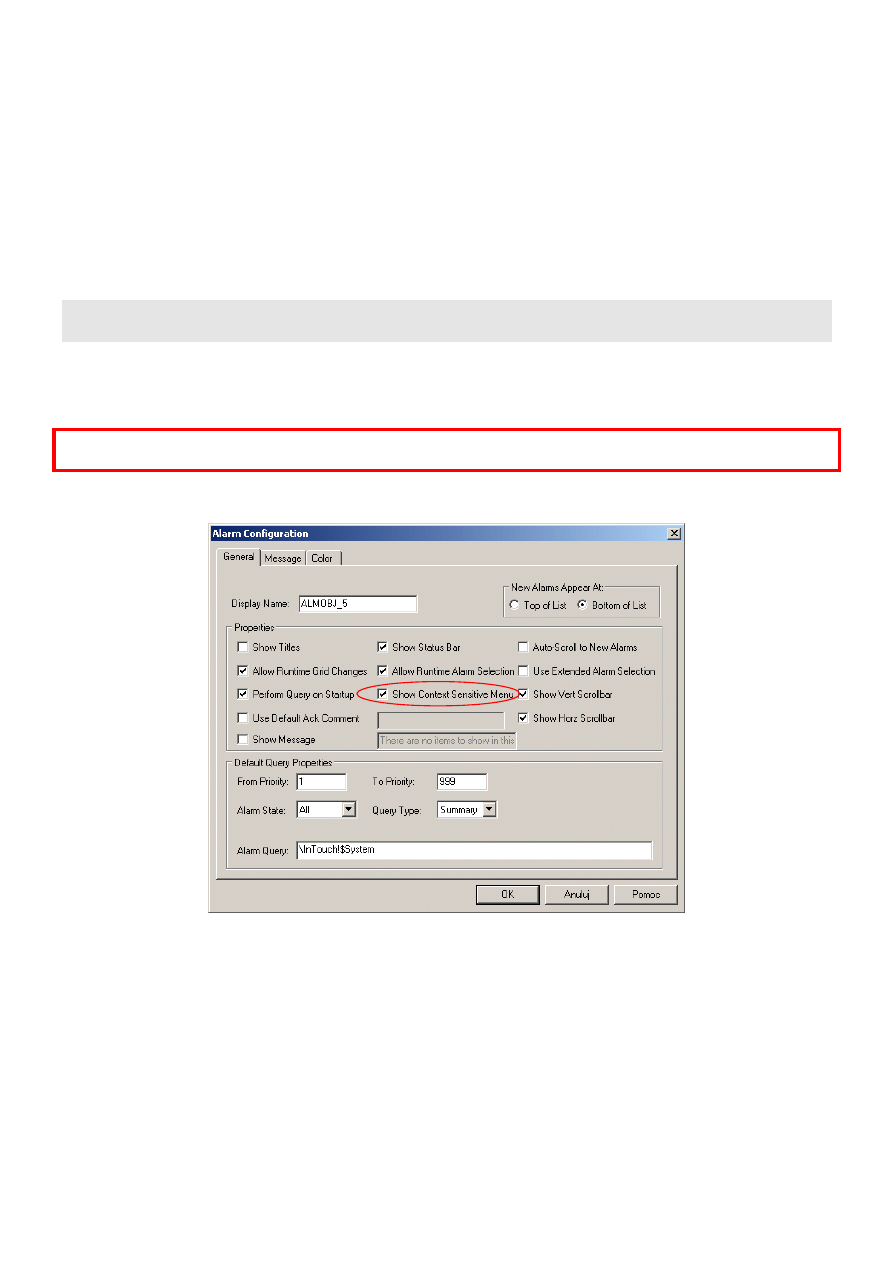
32
Po tak dokonanej konfiguracji, aplikacja wizualizacyjna przygotowana jest zarówno do zapisywania w bazie, jak i
wyświetlania informacji alarmowych.
Należy również pamiętać o tym, że struktura gromadzenia informacji alarmowych w oprogramowaniu wizualizacyj-
nym InTouch jest bardzo elastyczna i umożliwia tworzenie aplikacji sieciowych bez ograniczeń, również pod
względem zapisu i odczytu informacji alarmowych z baz danych. Dzieje się tak, ponieważ serwery z bazami
danych, gromadzącymi informacje alarmowe, mogą znajdować się na dowolnym komputerze w sieci, niezależnie
od aplikacji wizualizacyjnych.
Dodatkowe opcje związane z wizardem Distributed Alarm Display (Wyświetlanie alarmów
przechowywanych w pamięci komputera)
Alarmy bieżące i historyczne można wyświetlać korzystając z obiektu alarmów rozproszonych Distributed Alarm
Display. Obiekt ten służy do wyświetlania alarmów buforowanych w pamięci, a generowanych zarówno przez
aplikację lokalną, jak i aplikacje sieciowe.
UWAGA! Należy pamiętać, że dane alarmowe nie są w tym przypadku zapisywane w bazie i przy wyłączeniu
komputera są kasowane z pamięci.
W celu szczegółowej konfiguracji tego obiektu, należy dwukrotnie kliknąć lewym przyciskiem myszy na obiekt.
Obiekt został wzbogacony o dodatkowe opcje, które dostępne są po zaznaczeniu opcji Show Context Sensitive
Menu. Po zaznaczeniu tej opcji można korzystać z dodatkowego menu, które dostępne jest z poziomu pracującej
aplikacji (WindowViewer) przez kliknięcie prawym przyciskiem myszy na obiekcie.
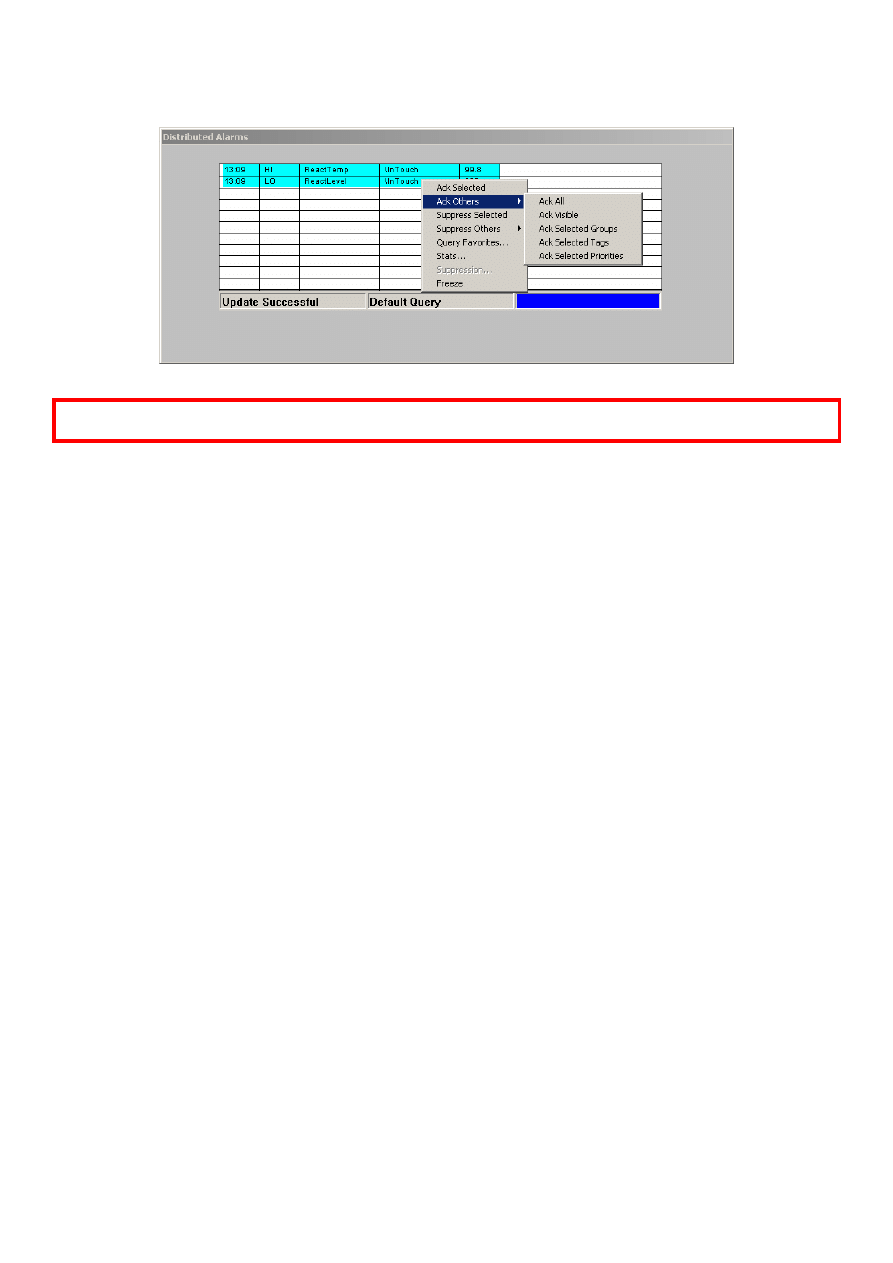
33
UWAGA! Dokładny opis konfiguracji obiektu Dist. Alarm Display, znajduje się w książce: InTouch 9.5 – Users
Guide, w rozdziale 9.
Wyszukiwarka
Podobne podstrony:
Informator techniczny Wonderware 088
Informator techniczny Wonderware 010
Informator techniczny Wonderware 051
Informator techniczny Wonderware 052
Informator techniczny Wonderware 025
Informator techniczny Wonderware 017
Informator techniczny Wonderware 085
Informator techniczny Wonderware 084
Informator techniczny Wonderware 053
Informator techniczny Wonderware 055
Informator techniczny Wonderware 065
Informator techniczny Wonderware 045
Informator techniczny Wonderware 020
Informator techniczny Wonderware 010
Informator techniczny Wonderware 051
Informator techniczny Wonderware 077
Informator techniczny Wonderware 073
więcej podobnych podstron